iPhone'da Gizli Şeyler Nasıl Bulunur?
Yayınlanan: 2022-09-23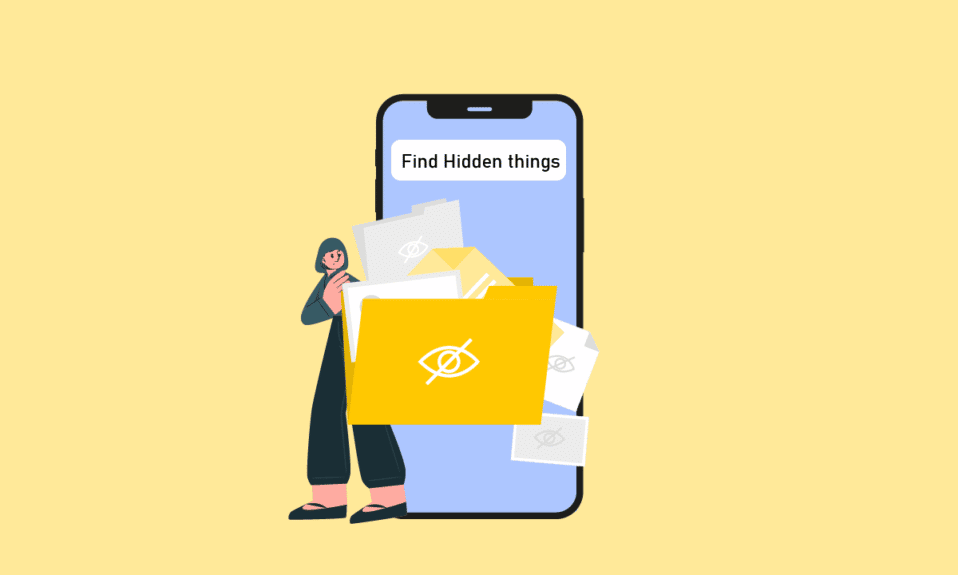
Başlangıçta, iPhone tanıtıldığında, önümüzdeki birkaç yıl boyunca iOS cihazlarda neredeyse hiç özelleştirme seçeneği yoktu. Aynı zamanda, Android her zaman kişiselleştirme ile tanındı ve öyle olmaya devam ediyor. Zamanla Apple, kullanıcı arayüzünü kitlelere hitap edecek şekilde değiştirdi ve her güncellemede kontrol merkezinden ana ekrandaki widget'lara kadar yeni özelleştirme seçenekleri ekledi. iOS 12, kullanıcıların iPhone'daki, fotoğraflardaki vb. uygulamaları gizlemelerine olanak tanıyan kısıtlama seçeneklerine sahip bir Ekran Süresi özelliği sundu. Aynı konuda ipuçları arayan biriyseniz, size iPhone'da gizli şeyleri nasıl bulacağınızı öğretecek faydalı bir kılavuz sunuyoruz. Ayrıca, iPhone'da gizli Fotoğrafları ve iPhone'da gizli iMessages'ı nasıl bulacağınızı öğreneceksiniz.
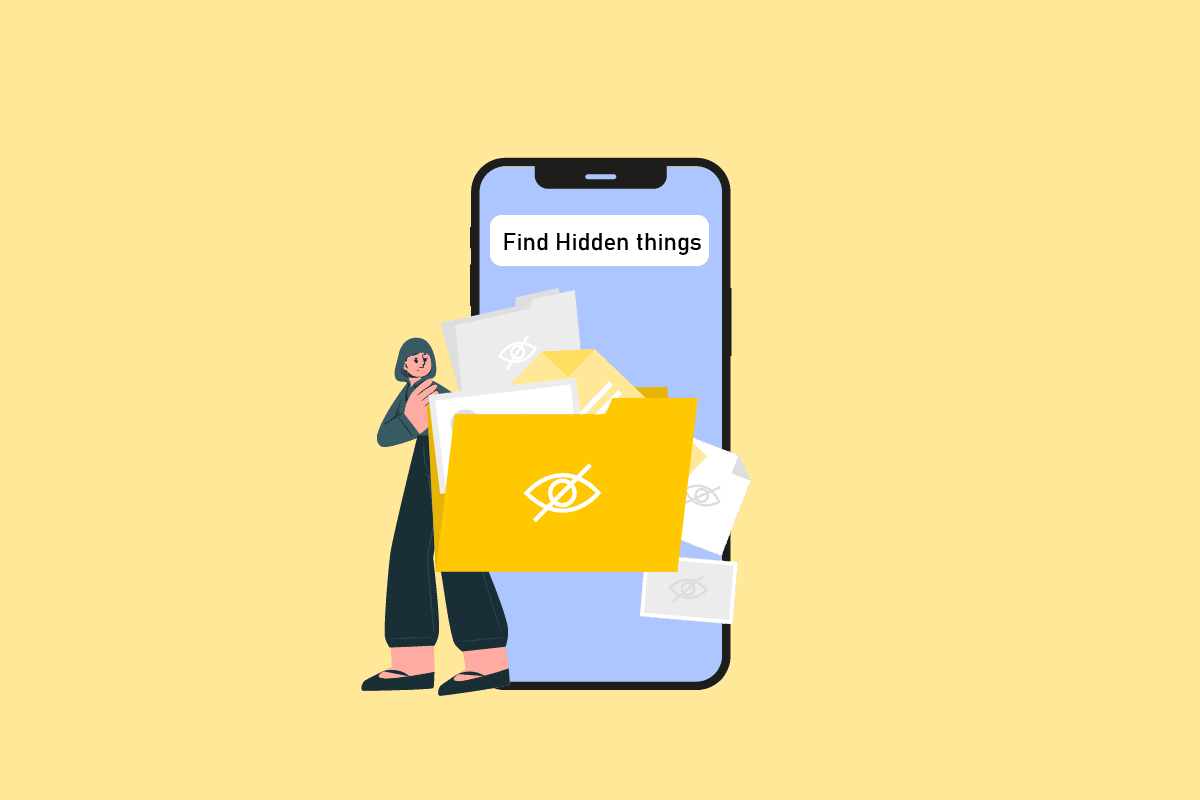
İçindekiler
- iPhone'da Gizli Şeyler Nasıl Bulunur?
- İPhone'da Uygulamaları Gizlemenin Bir Yolu Var mı?
- iPhone'da Gizli Uygulamalar Nasıl Bulunur?
- İPhone'da Uygulamaları Gizlemek İçin Bir Uygulama Var mı?
- iPhone'unuzdaki Gizli Öğeleri Nasıl Bulursunuz?
- İPhone'da Gizli Bir Klasörünüz Olabilir mi?
- iPhone'da Gizli Fotoğrafları Nasıl Bulursunuz?
- iPhone'da Medya Dosyaları Nasıl Gizlenir
- İPhone'da Medya Dosyalarını Gösterme
- Fotoğraflarda Gizli Özellik Nasıl Açılır
- iPhone için Gizli Metin Uygulaması Var mı?
- iPhone'da Gizlice Nasıl Metin Yazıyorsunuz?
- İPhone'da Gizli iMessages'ı Nasıl Bulursunuz?
- iPhone'da Gizli Snapchat'leri Nasıl Bulursunuz?
- Snapchat'te Medya Dosyaları Nasıl Gizlenir
- Snapchat'te Medya Dosyaları Nasıl Gösterilir
iPhone'da Gizli Şeyler Nasıl Bulunur?
Daha iyi anlamak için kullanışlı çizimlerle iPhone'da gizli şeyleri nasıl bulacağınızı açıklayan adımları bulmak için bu kılavuzu okuyun.
İPhone'da Uygulamaları Gizlemenin Bir Yolu Var mı?
Evet , iPhone'da uygulamaları gizlemenin birden çok yolu vardır.
iPhone'da Gizli Uygulamalar Nasıl Bulunur?
iPhone'da gizli uygulamaları bulmanın birden çok yolu vardır. Ana ekranda arama yaparak veya İçerik ve Gizlilik Kısıtlamaları gibi belirli ayarları kapatarak gizli uygulamaları bulabilirsiniz. İPhone'da gizli şeyleri nasıl bulacağınızla ilgili aşağıdaki yöntemleri izleyin.
Seçenek 1: Temel Yöntemler
Verilen temel yöntemleri izleyin.
- Herhangi bir gizli uygulamayı açmak için, ana ekranda herhangi bir yeri aşağı kaydırarak spotlight aramasında arayabilirsiniz.
- Sağ taraftaki son ana ekrana gidin ve uygulama kitaplığından uygulamaları açın.
2. Seçenek: Gizli Ana Sayfanın İşaretini Kaldırın
Gizli ana ekranı geri almak için aşağıdaki adımları izleyin:
1. Uygulamalar hafifçe sallanmaya başlayana kadar ana ekranda herhangi bir yerde tutun.
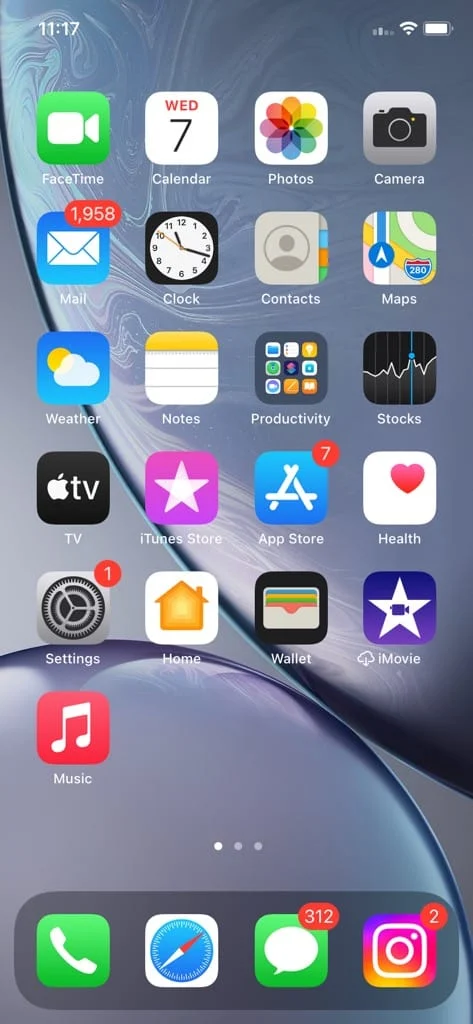
2. Tüm ana ekranları görmek için noktalara dokunun.
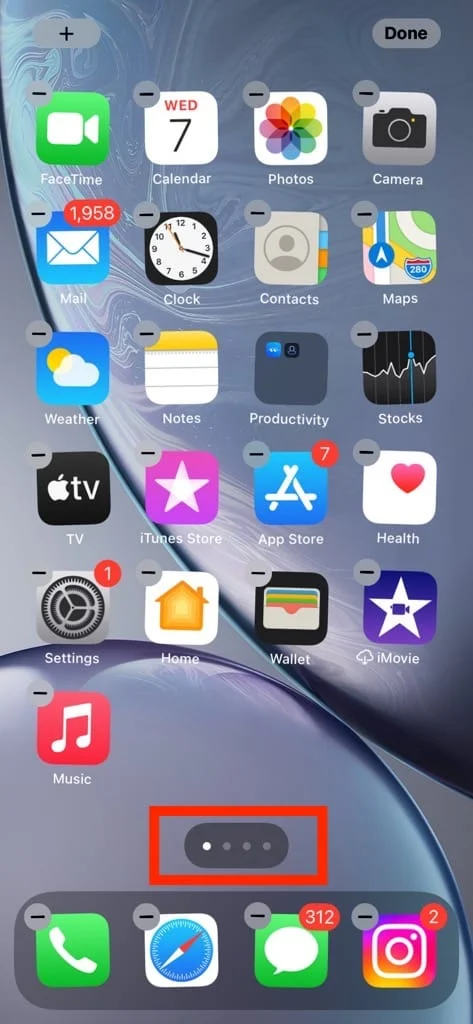
3. Ayrıca, Ana ekranda Sayfaları Düzenleyebilirsiniz . Gizli sayfanın altındaki daireyi kontrol edin ve Bitti üzerine dokunun.
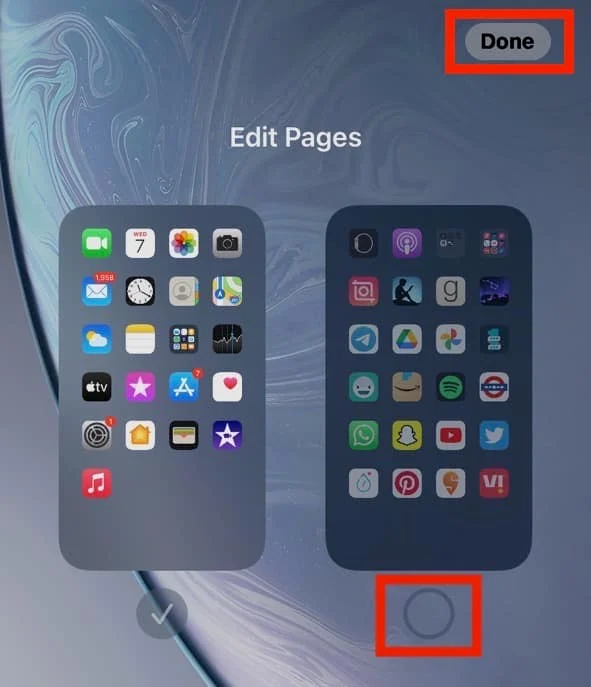
Ayrıca Okuyun: Uygulamayı iPhone'da Ana Ekrana Nasıl Geri Getirirsiniz
İPhone'da Uygulamaları Gizlemek İçin Bir Uygulama Var mı?
Evet , iPhone'da uygulamaları gizlemek için uygulamalar var. En popüler uygulamalardan biri Uygulama Kilidi, Uygulamayı Gizle ve Uygulamaları Kilitle'dir.
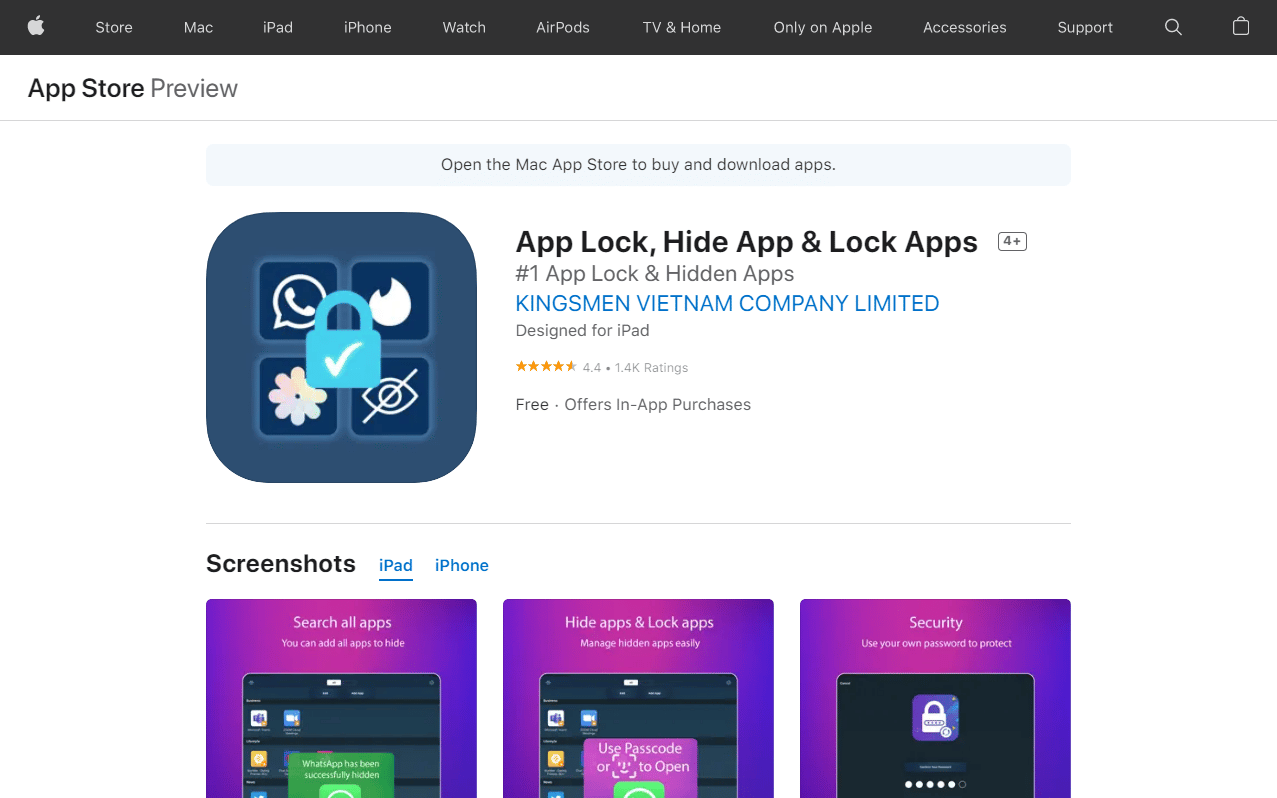
iPhone'unuzdaki Gizli Öğeleri Nasıl Bulursunuz?
Bu kılavuzda, iPhone'da gizli fotoğrafların nasıl bulunacağı, uygulamalar, mesajlar, notlar vb. gibi birden çok dosya türünü bulmanın çeşitli yollarını paylaştık. iPhone'da gizli şeyleri nasıl bulacağınız hakkında daha fazla bilgi edinmek için okumaya devam edin.
İPhone'da Gizli Bir Klasörünüz Olabilir mi?
Evet , iPhone'da gizli bir klasör oluşturabilir ve uygulamaları gizleyebilirsiniz. Ancak, tüm uygulamalara arama yaparak erişilebilir ve ana ekranın sağ sayfasındaki kitaplıkta görünür olacaktır.
iPhone'da Gizli Fotoğrafları Nasıl Bulursunuz?
Apple'ın Fotoğraflar uygulaması, herhangi bir fotoğrafı veya videoyu gizleyebilen dahili bir gizli özellik sunar. Gizli medya dosyalarını şu şekilde görebilirsiniz:
1. Fotoğraflar uygulamasını açın.
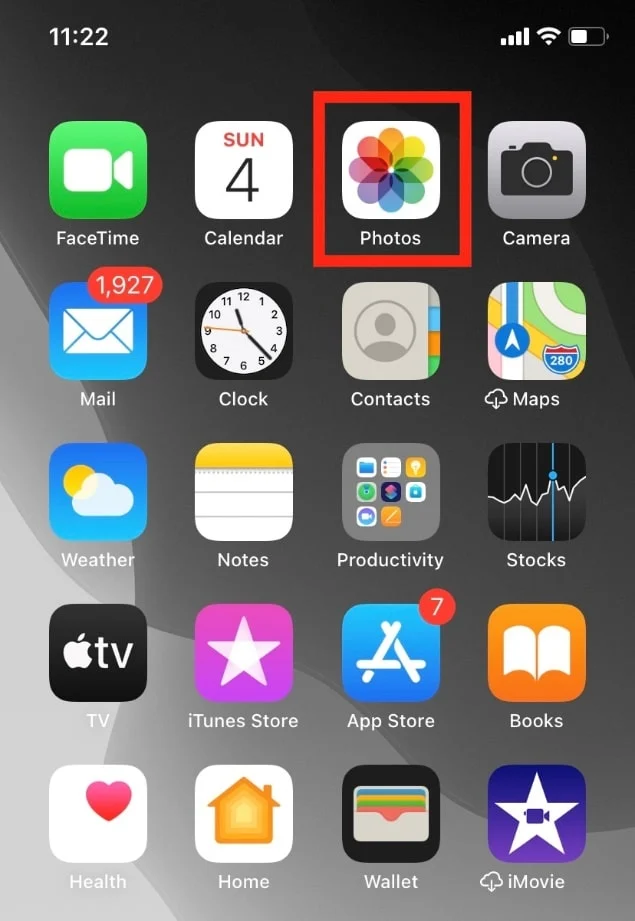
2. Albümler üzerine dokunun.
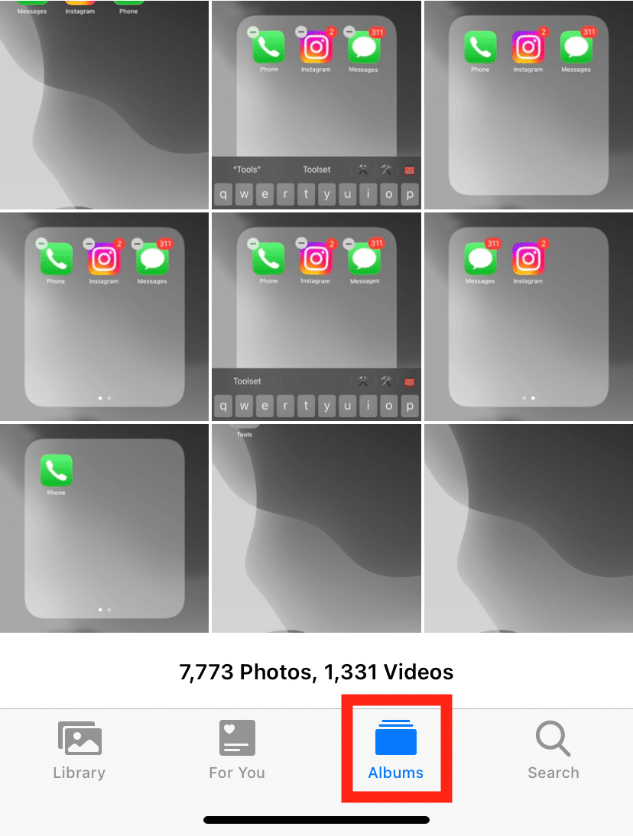
3. iPhone'da gizli fotoğrafları bulmak için aşağı kaydırın ve Gizli'ye dokunun.
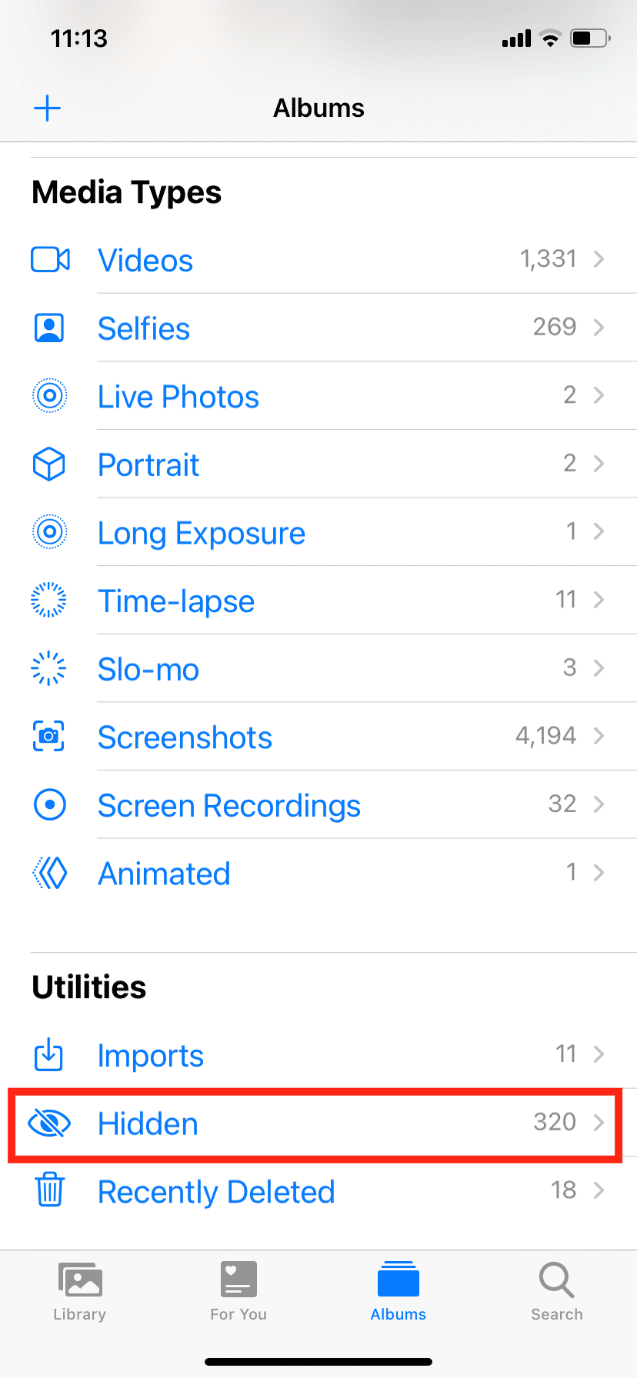
Ayrıca Okuyun: Bu Öğe Geçici Olarak Kullanılamıyor Hatasını Düzeltin
iPhone'da Medya Dosyaları Nasıl Gizlenir
Aşağıdaki adımları izleyerek medya dosyalarını iPhone'da gizleyebilirsiniz:
1. Fotoğraflar uygulamasını açın.
2. Gizlemek istediğiniz medya dosyasını açın. Burada bir fotoğraf seçtik.
3. Ardından, sol alt köşedeki paylaş simgesine dokunun.

4. Aşağı kaydırın ve Gizle üzerine dokunun.
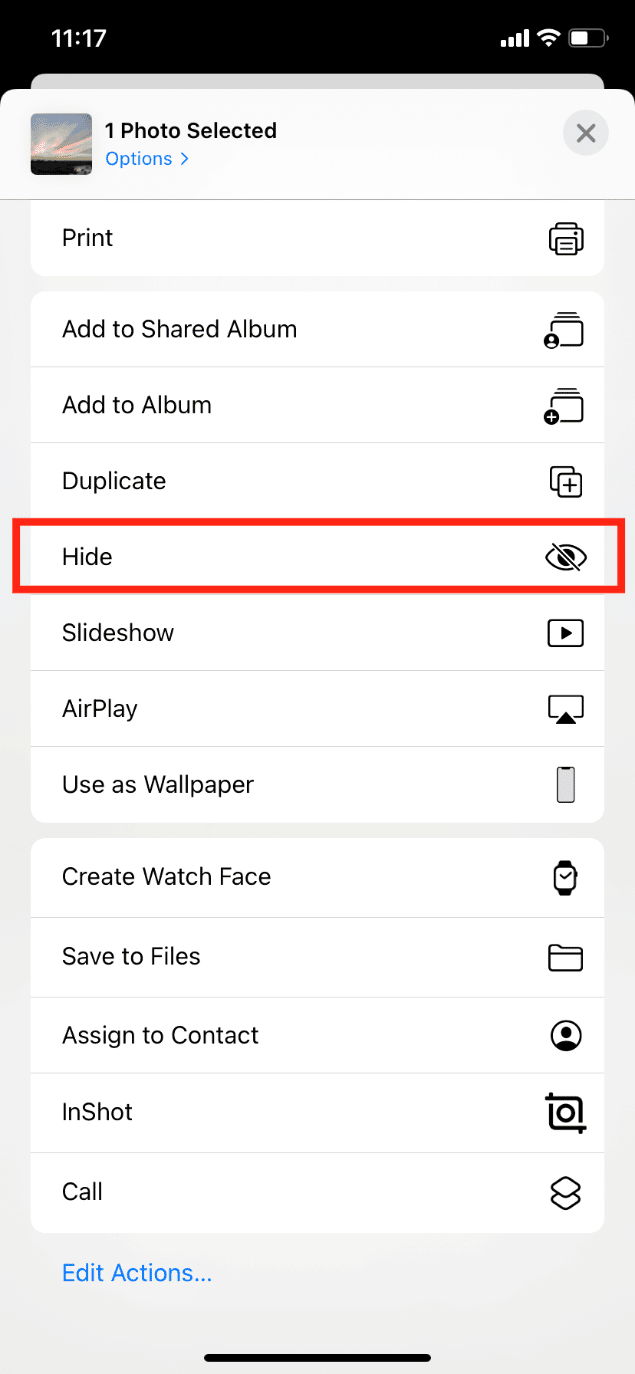
5. Ve Fotoğrafı Gizle üzerine dokunarak onaylayın.
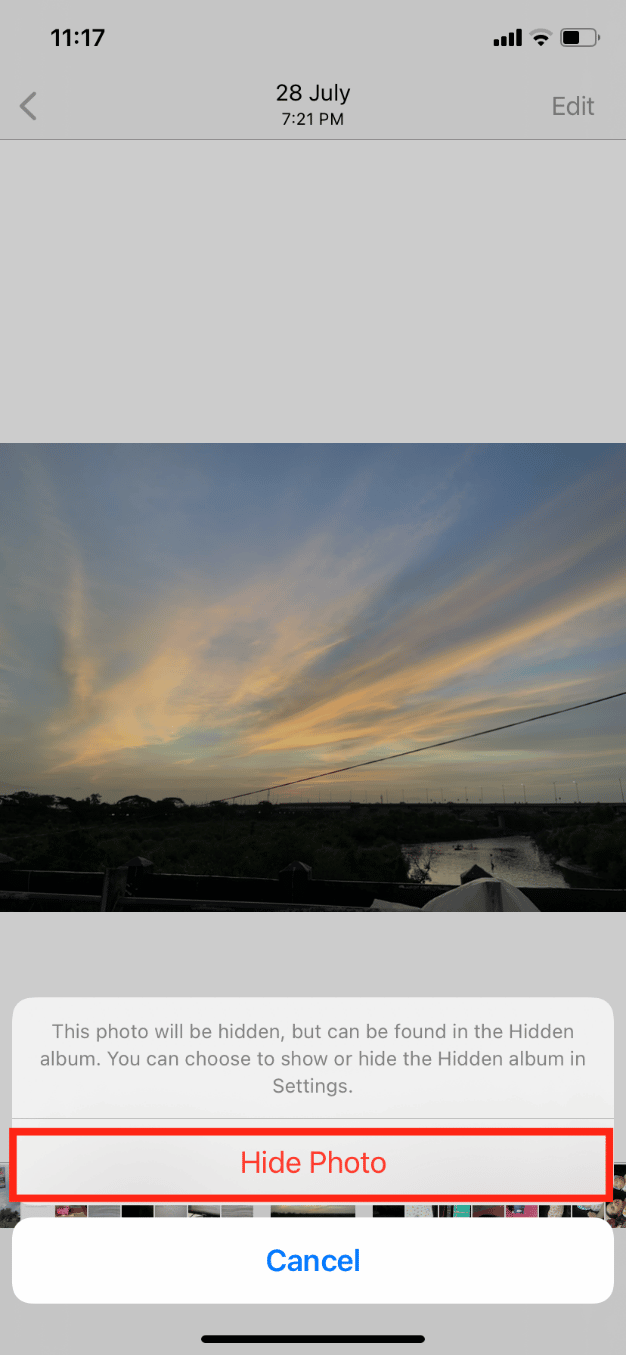
İPhone'da Medya Dosyalarını Gösterme
Birkaç adımda iPhone'daki medya dosyalarını kolayca gösterebilirsiniz. Aşağıda belirtilen adımları izleyin:
1. Fotoğraflar uygulamasını başlatın ve Albümler üzerine dokunun.
2. Aşağıya kaydırın ve Yardımcı Programlar altında Gizli'ye dokunun.
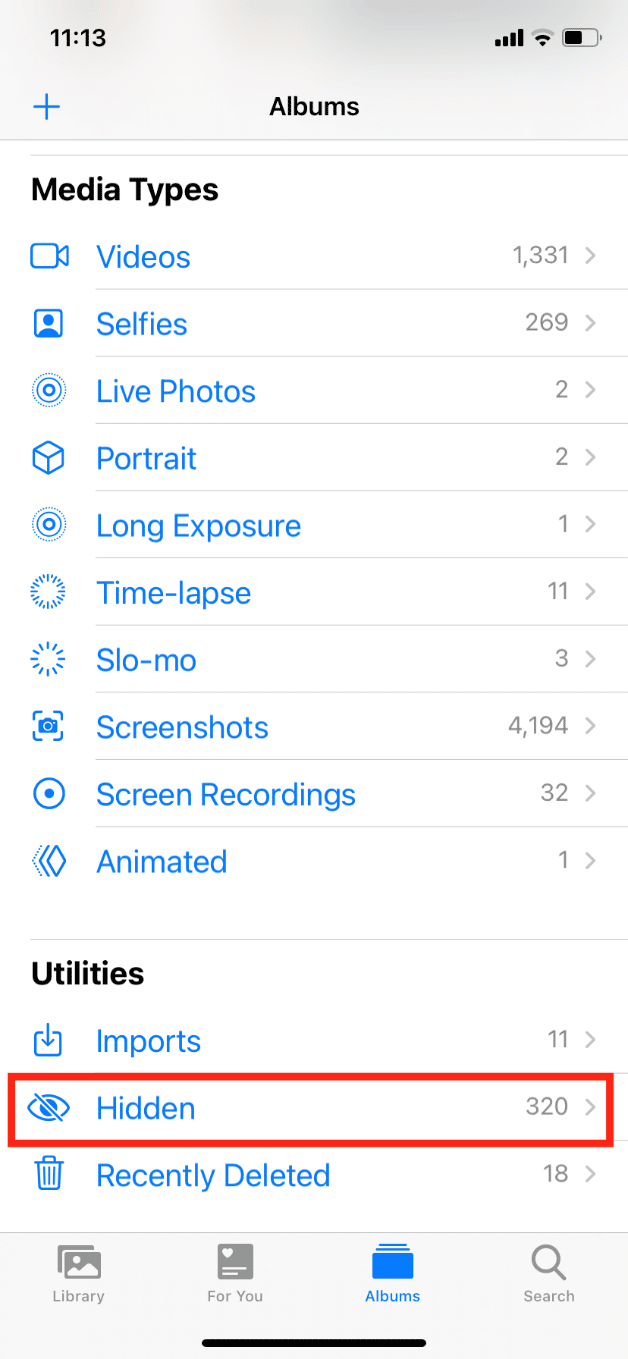
3. Göstermek istediğiniz medya dosyasını açın.
4. Paylaş simgesine > Göster'e dokunun.
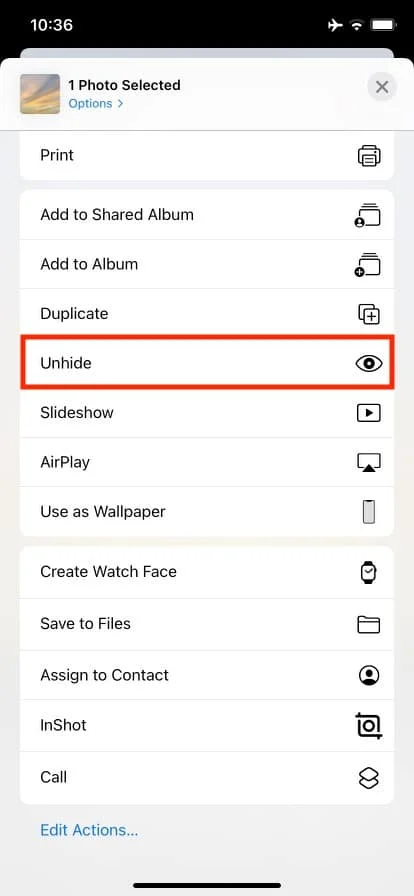
Seçilen medya dosyası gizli albümden fotoğraf albümünüze taşınacaktır.
Fotoğraflarda Gizli Özellik Nasıl Açılır
Fotoğraflar uygulamasında gizli seçeneğini göremiyorsanız, bunu ayarlardan açmanız gerekir. Aşağıdaki adımları izleyin:
1. iPhone'unuzda Ayarlar'ı açın.
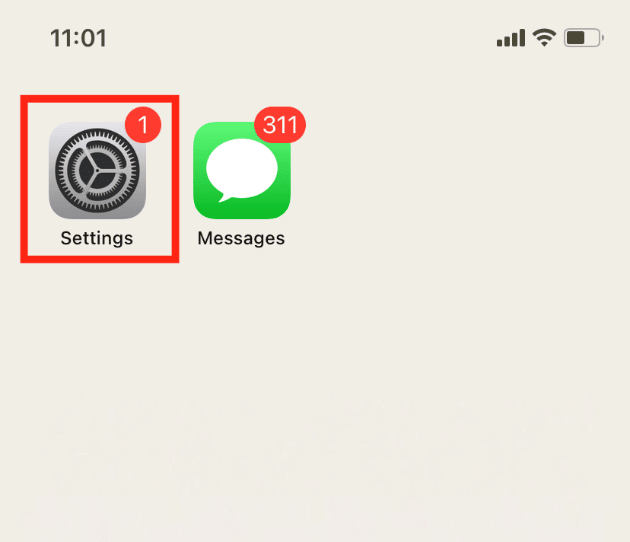
2. Aşağı kaydırın ve Fotoğraflar'a dokunun.
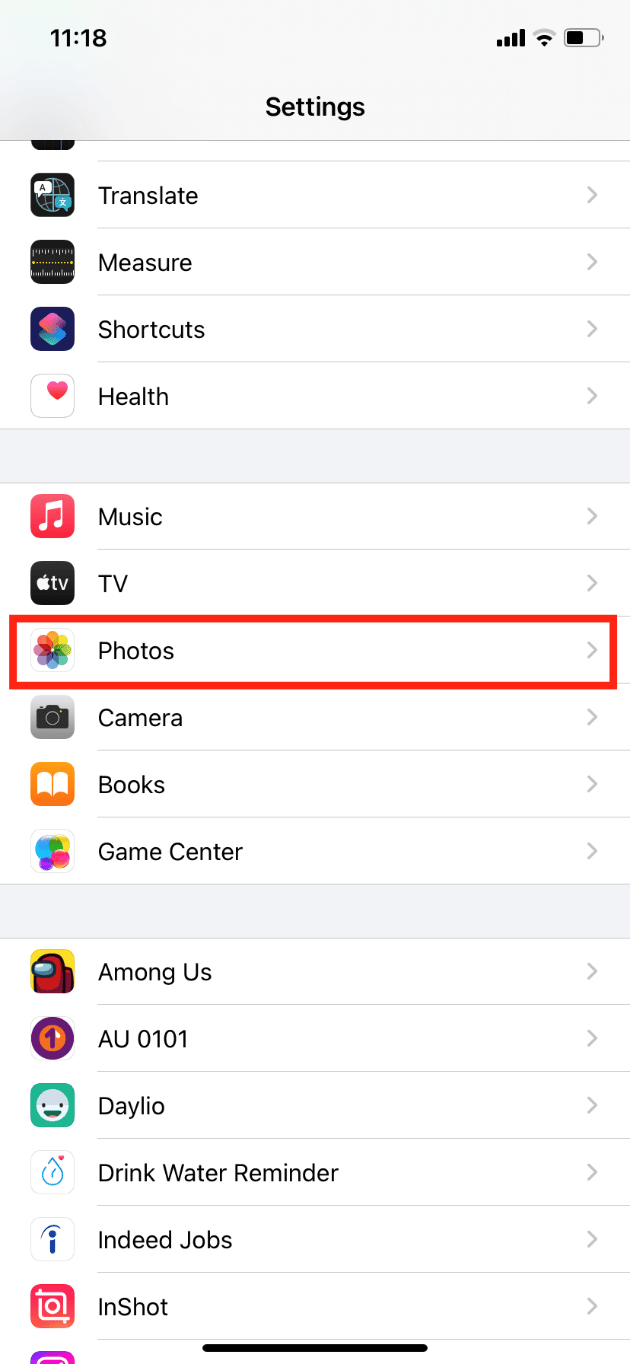
3. Gizli Albüm geçişini açın .
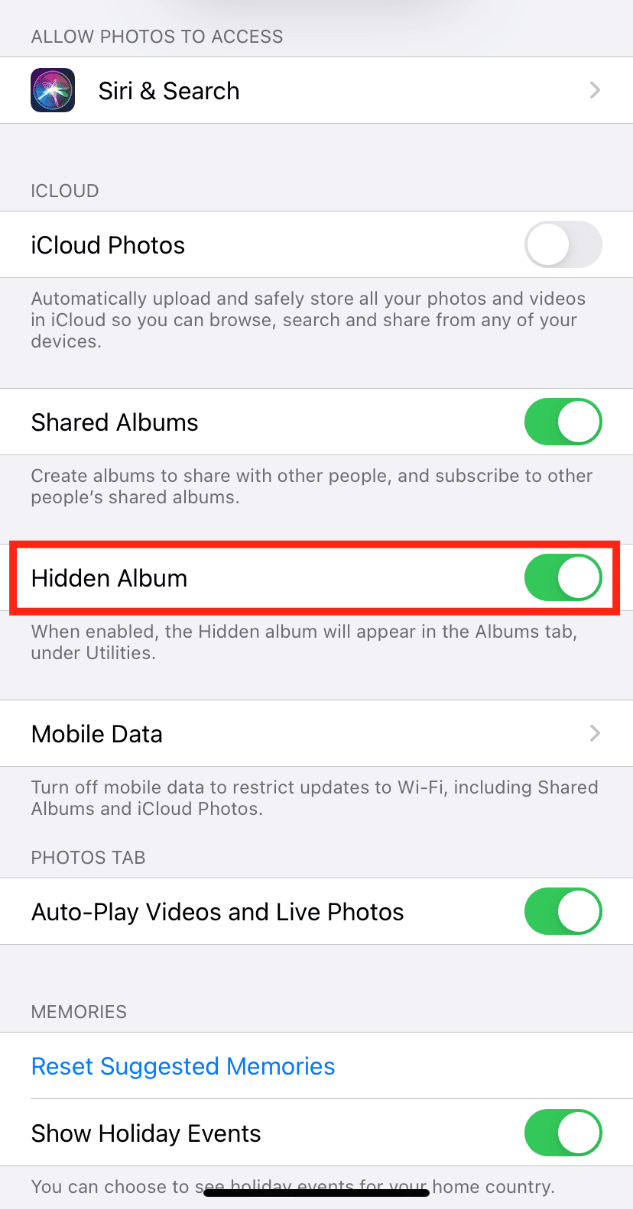
Ayrıca Okuyun: PC ile Eşitlenmeyen iCloud Fotoğraflarını Düzeltin
iPhone için Gizli Metin Uygulaması Var mı?
evet . Gizlilik ayarları ve güvenli veri toplama koşulları için iPhone kullanıcıları için birkaç gizli metin uygulaması vardır. İşte bazı güvenli mesajlaşma uygulamalarının hızlı bir listesi.

1. Sinyal
WhatsApp'ı kuran geliştiriciler tarafından oluşturuldu. Signal, en güvenlisi olması, gelişmiş şifreleme kullanması ve sunucularında hiçbir bilginizi saklamaması nedeniyle tercih edilmektedir.
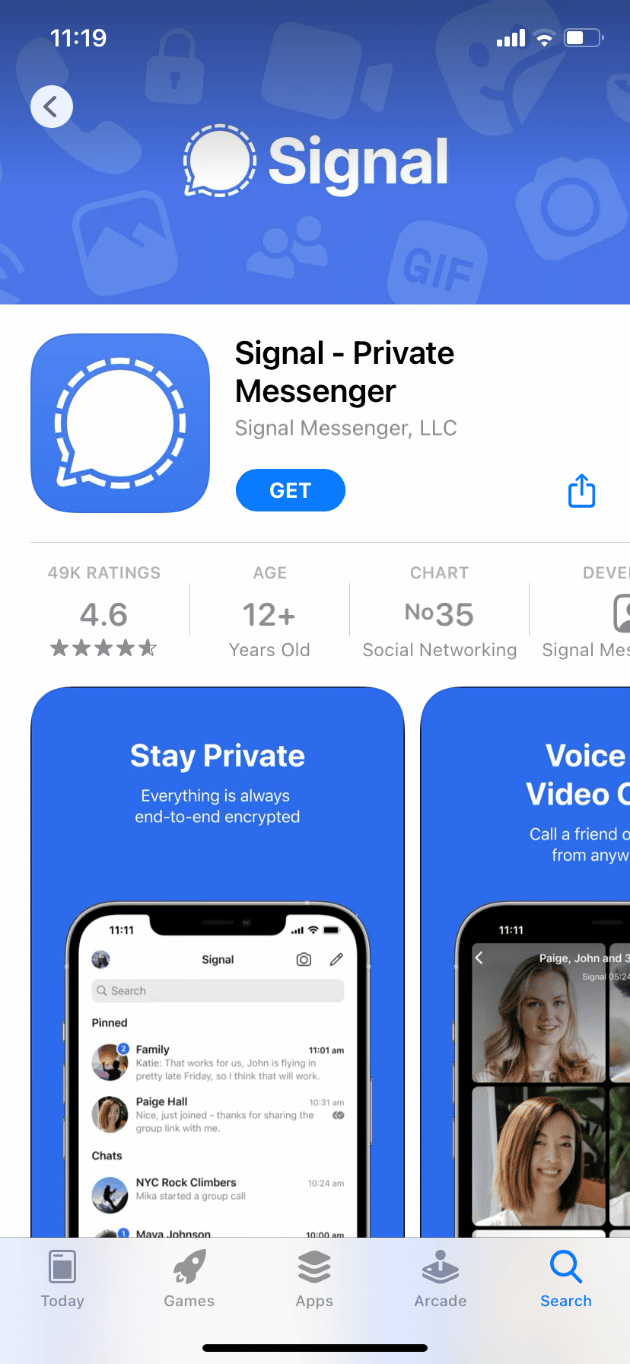
2. Telgraf
Benzersiz bir grup arayüzüne sahip başka bir popüler anlık mesajlaşma uygulaması. Telegram'ın en iyi yanı, telefon numaranızı paylaşmadan iletişim kurmanıza izin vermesidir.
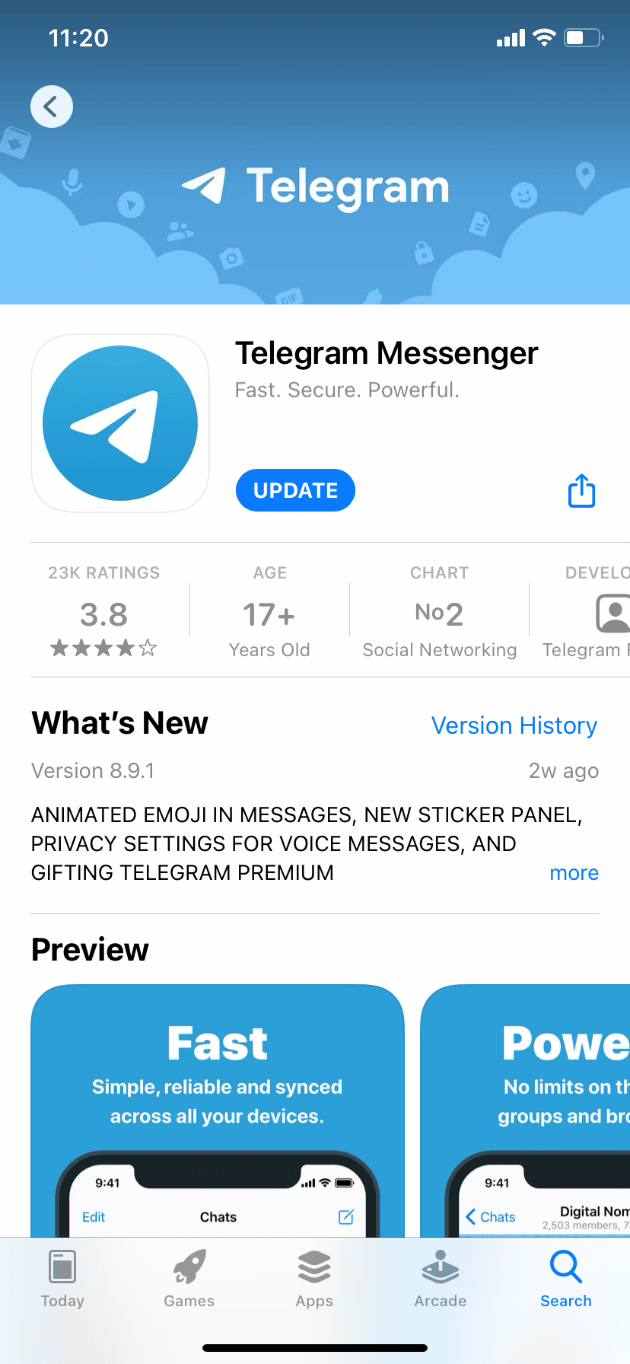
3. Mesajlar
Apple'ın yerleşik anlık mesajlaşma uygulamasıyla, güvenliği hakkında iki kez düşünmenize gerek yok. Ancak, Mesajlar uygulamasının tek dezavantajı, Android ve Windows gibi diğer platformlarda mevcut olmamasıdır.
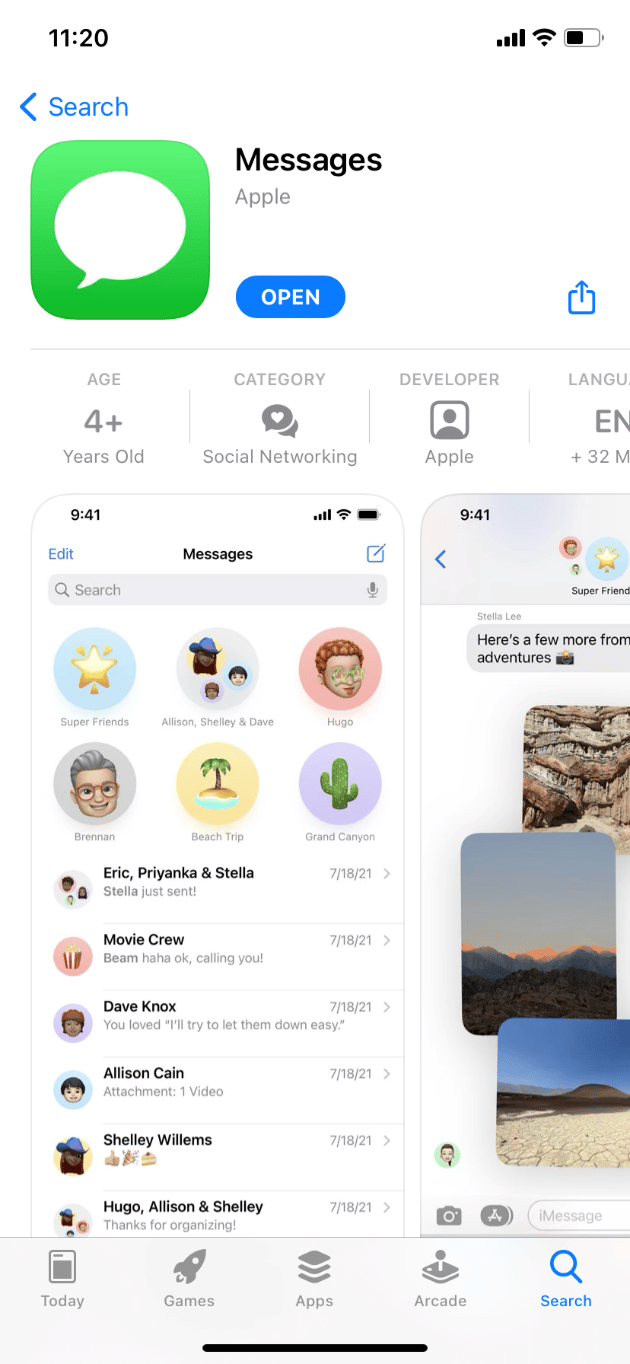
Not : Apple Notes uygulamasını kullanarak özel olarak da sohbet edebilirsiniz. Bu konuda daha fazla bilgi edinmek için sonraki bölümü okuyun.
Ayrıca Okuyun: iPhone'daki Mesajlar Her İki Taraftan Nasıl Silinir
iPhone'da Gizlice Nasıl Metin Yazıyorsunuz?
Bu gerçekten ilginç. Bir mesajlaşma uygulaması kullanmadan biriyle sohbet etmek istiyorsanız bu numara tam size göre. Bunun için Notes uygulamasına ihtiyacınız olacak ve diğer kişi de herhangi bir Apple cihazında Notes uygulamasına sahip olmalıdır. Değilse, aynı yöntem Word veya Google Dokümanlar gibi herhangi bir çapraz platform uygulamasına uygulanabilir. İşte iPhone'unuzda gizlice nasıl iletişim kuracağınız:
1. Notlar uygulamasını açın.
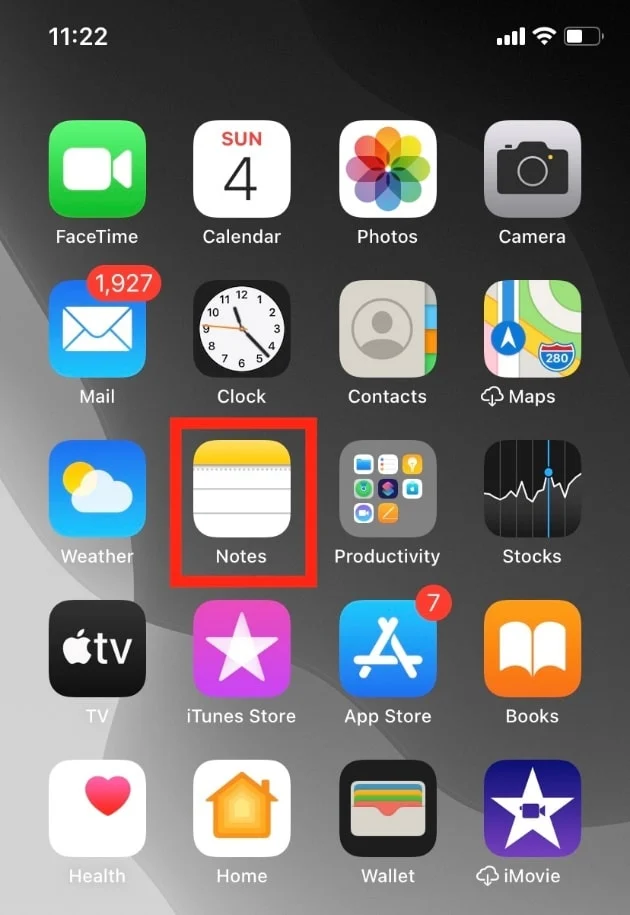
2. Yeni Not simgesine dokunun .
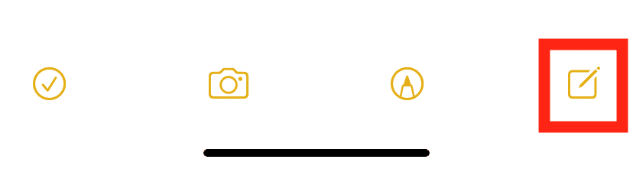
3. Ardından, üç nokta simgesine dokunun .
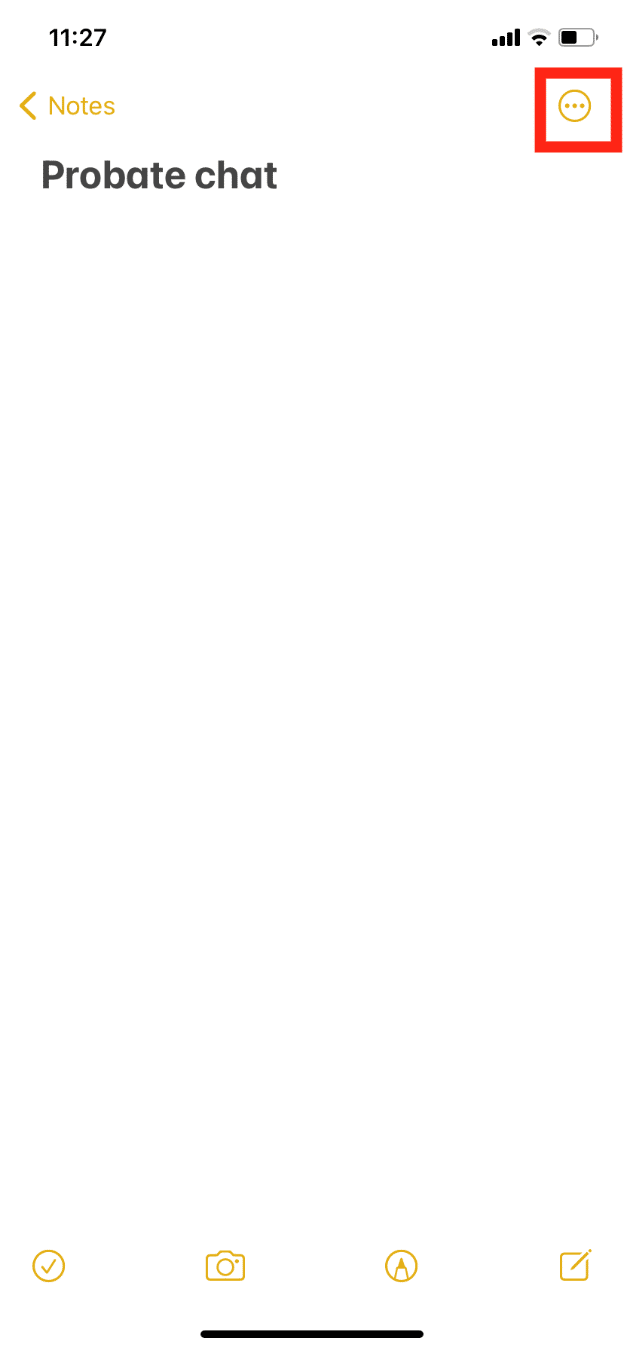
4. Notu paylaş öğesini seçin.
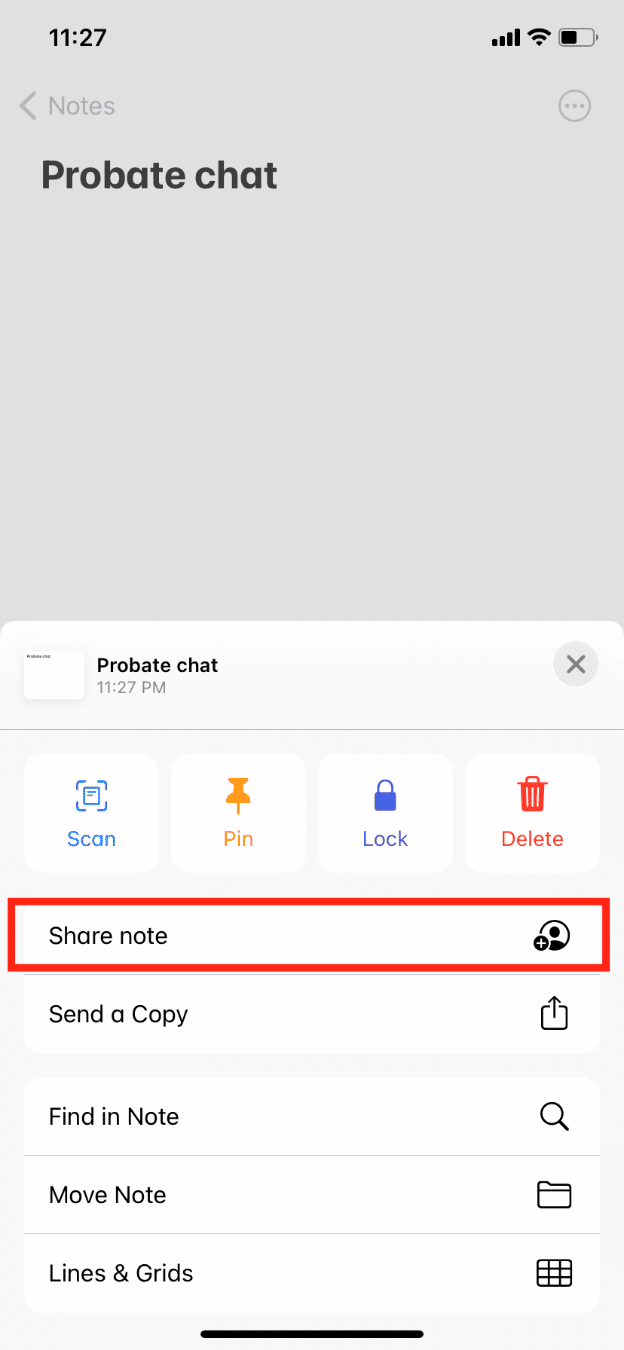
5. Bağlantıyı sohbet etmek istediğiniz kişiyle paylaşın.
6. Paylaşmak istediğiniz mesajı yazın.
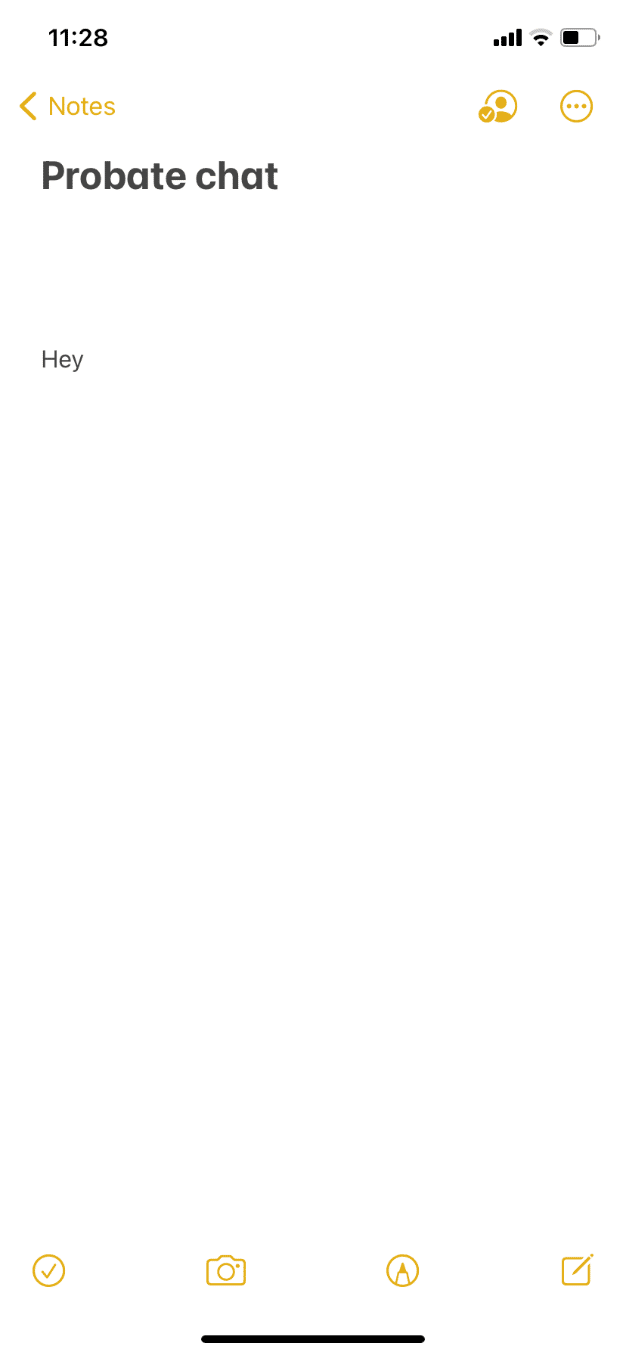
7. Etkinlik ve Paylaşım ayarları simgesine dokunun .
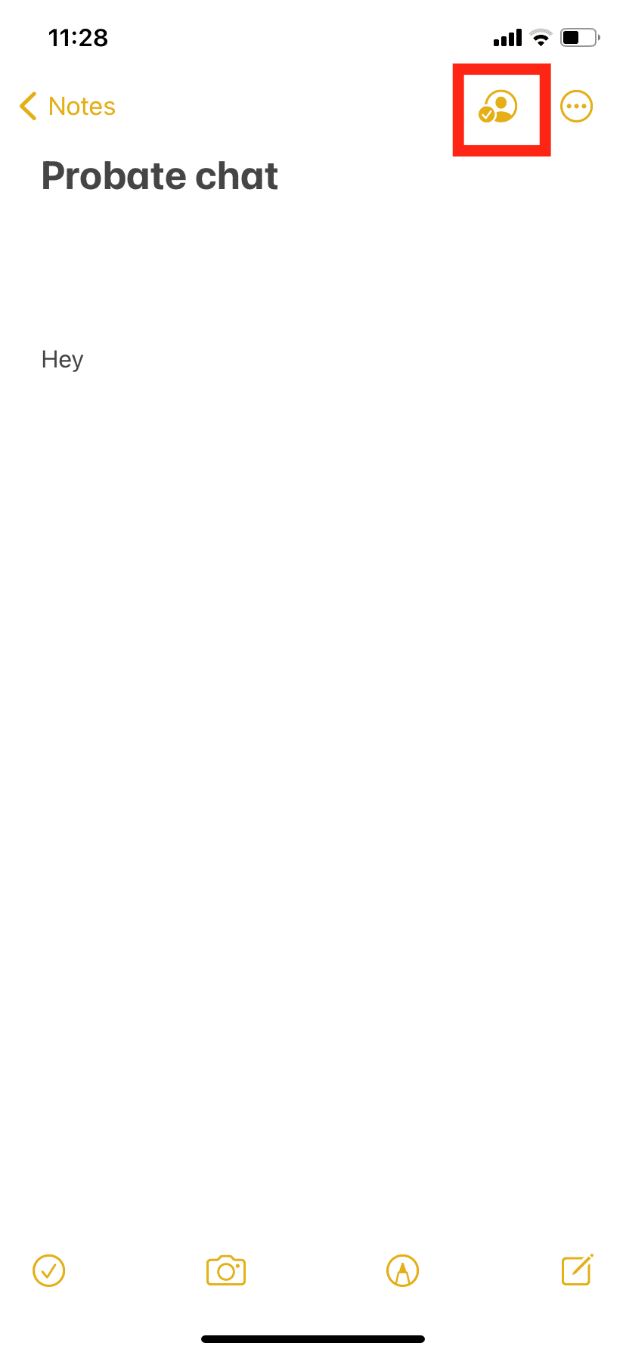
8. Kimin ne yazdığını ve neyi düzenlediğini görmeyi kolaylaştırmak için Tüm Değişiklikleri Vurgula düğmesini açın.
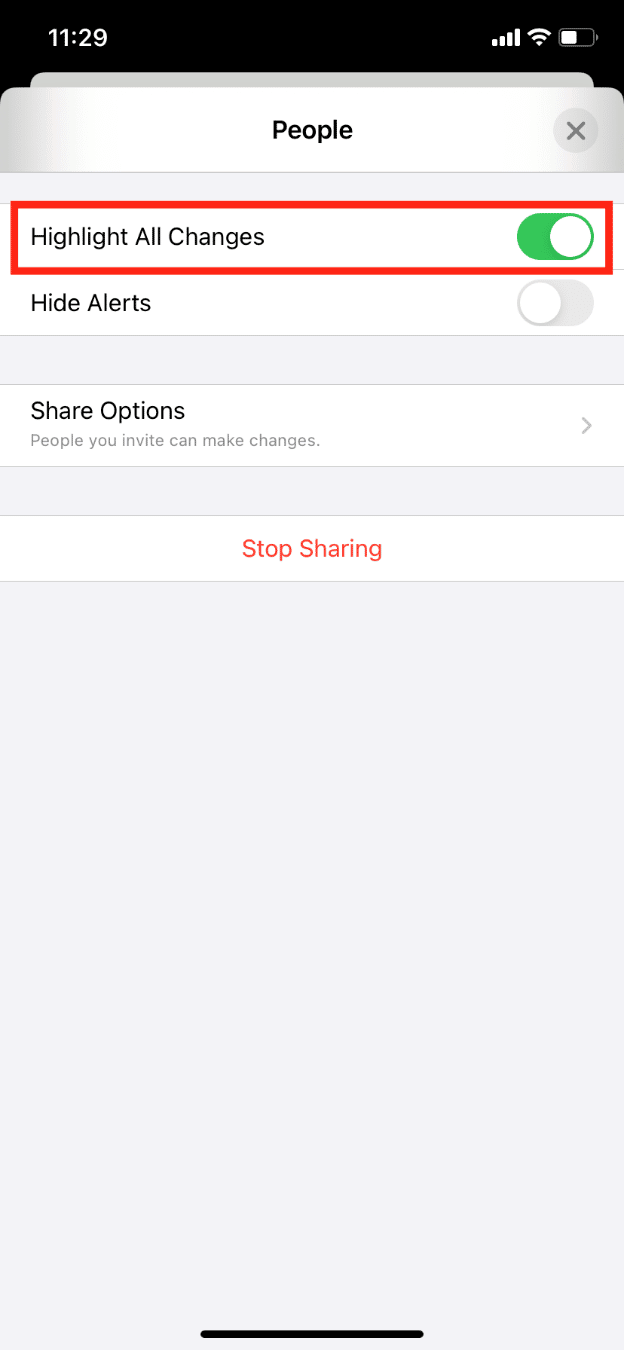
Ayrıca Okuyun: iCloud'dan Mesajlar Nasıl Silinir
İPhone'da Gizli iMessages'ı Nasıl Bulursunuz?
iPhone'da gizli iMessages diye bir şey yoktur . Bilinmeyen herhangi bir göndericiden gelen tüm mesajlara erişilebileceği ayrı bir klasör var. iPhone'da buna nasıl erişebileceğiniz ve gizli iMessages'ı şu şekilde görebilirsiniz:
1. Mesajlar uygulamasını açın.

2. Filtreler üzerine dokunun.

3. Bilinmeyen Gönderenler üzerine dokunun.
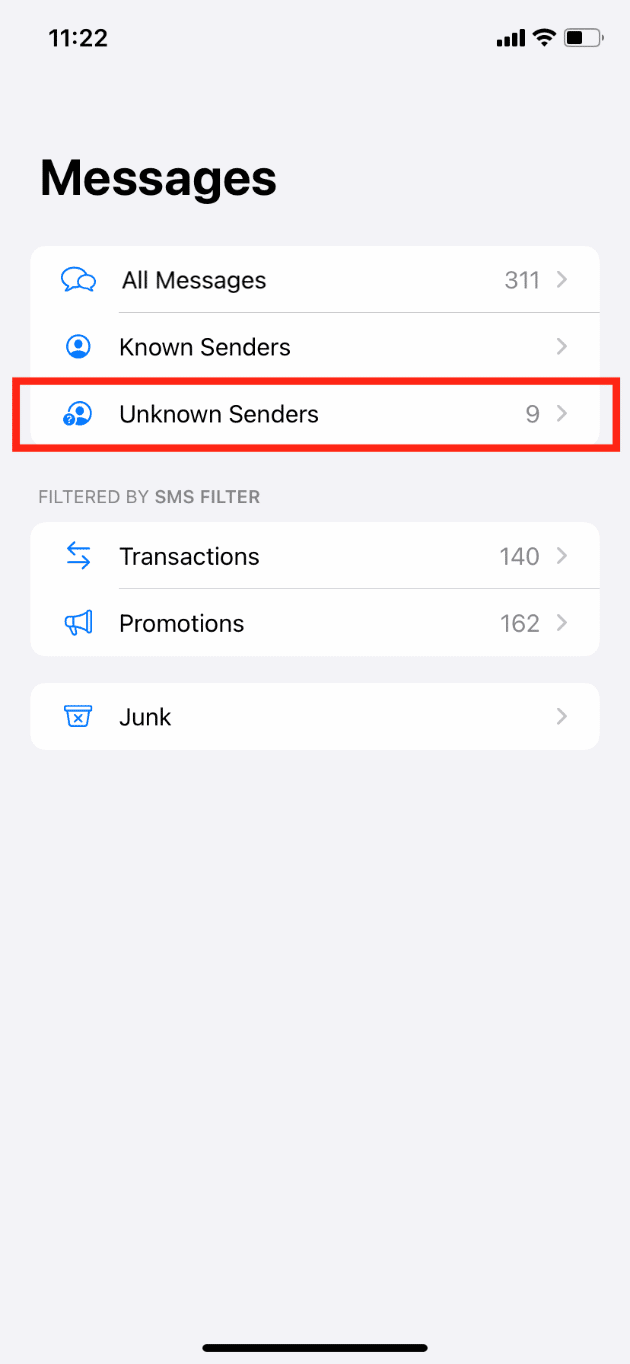
iPhone'da Gizli Snapchat'leri Nasıl Bulursunuz?
Snapchat, My Eyes Only adlı gizli bir klasöre sahiptir. Bu Yalnızca Gözlerim bölümüne kaydedilen her fotoğraf, Yalnızca Gözlerim parolasını girdikten sonra görünür olacaktır.
1. Snapchat uygulamasını başlatın ve kamera ekranını yukarı kaydırın.
2. Anılar ekranının üst kısmından, Gizli gizli klasörü açmak için Sadece Gözlerim üzerine dokunun.
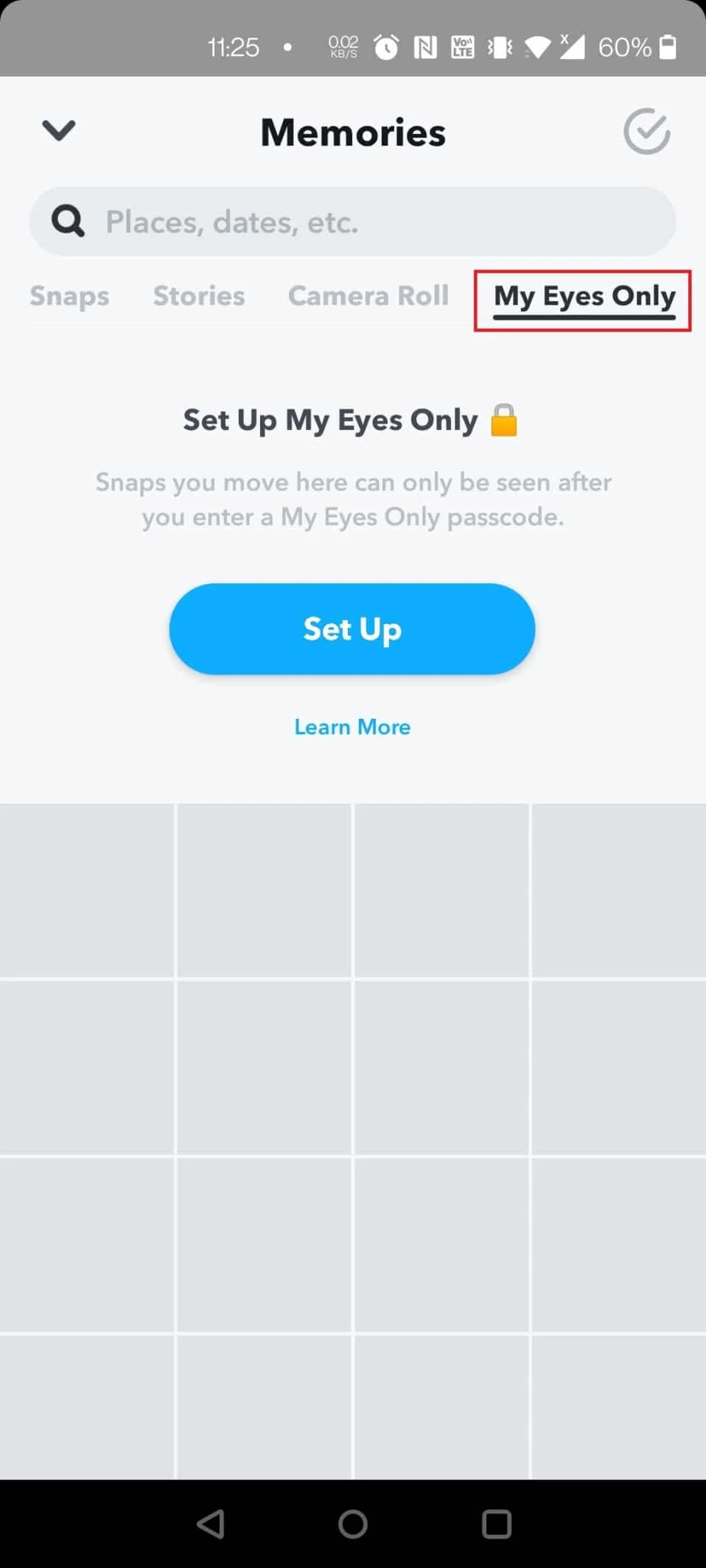
Snapchat'te Medya Dosyaları Nasıl Gizlenir
Snapchat'te My Eyes Only klasörünü kullanmak için önce klasörü ayarlamanız gerekir. Snapchat'te medya dosyalarını gizlemek için aşağıdaki adımları izleyin:
1. Snapchat'i açın ve Anılar bölümünü açmak için kamera ekranından yukarı kaydırın.
2. Üstten Sadece Gözlerim'e dokunun.
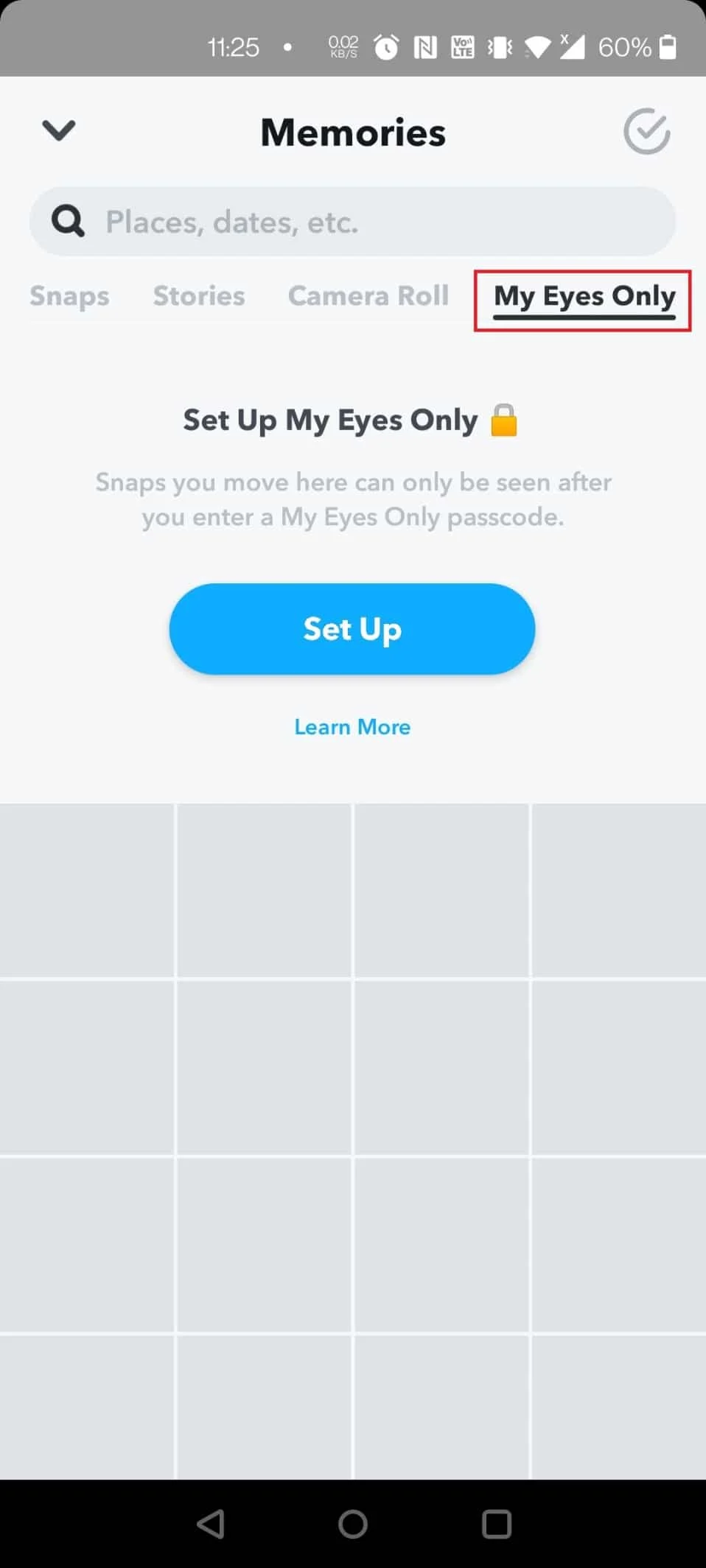
3. Ardından, ekrandaki Kurulum düğmesine dokunun.
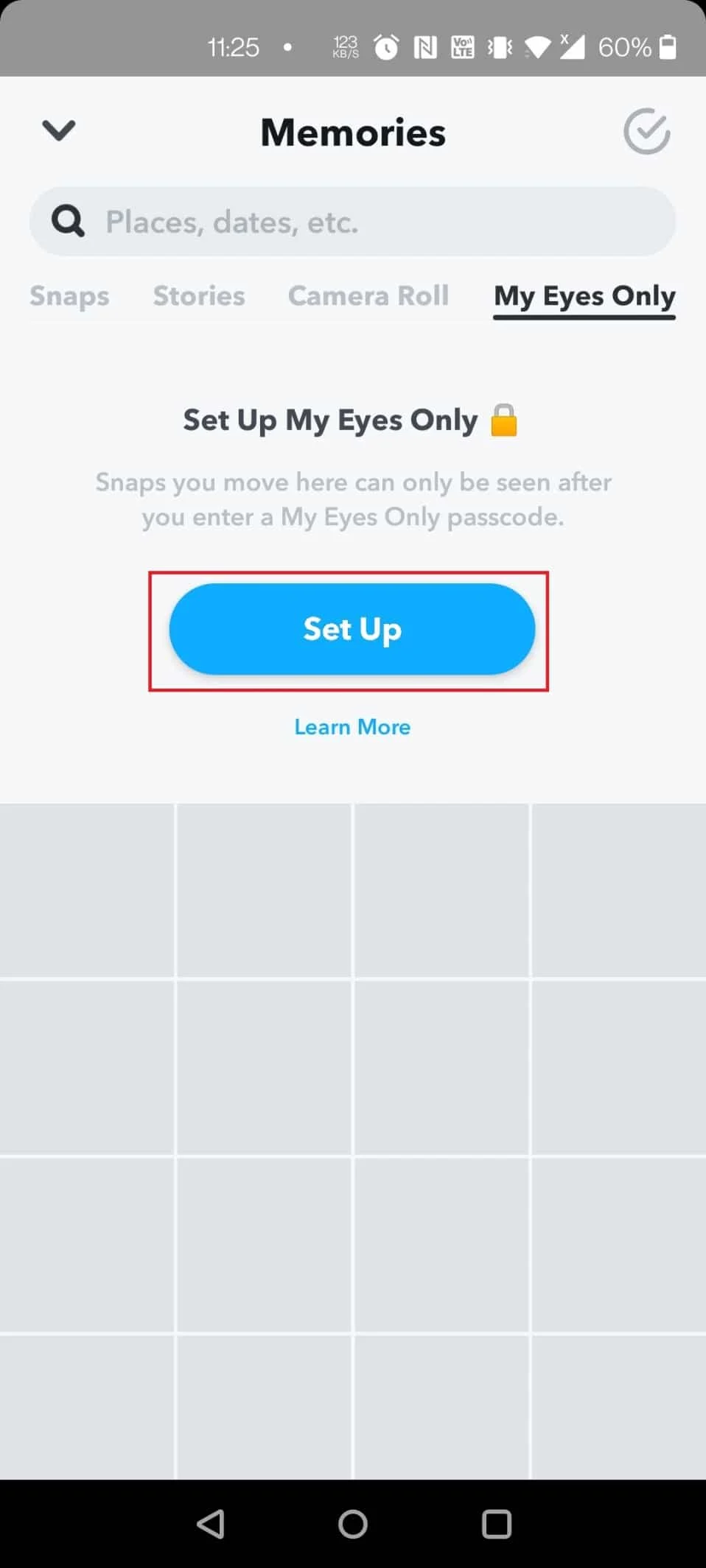
4. Özelliği etkinleştirmek için Parola oluşturun .
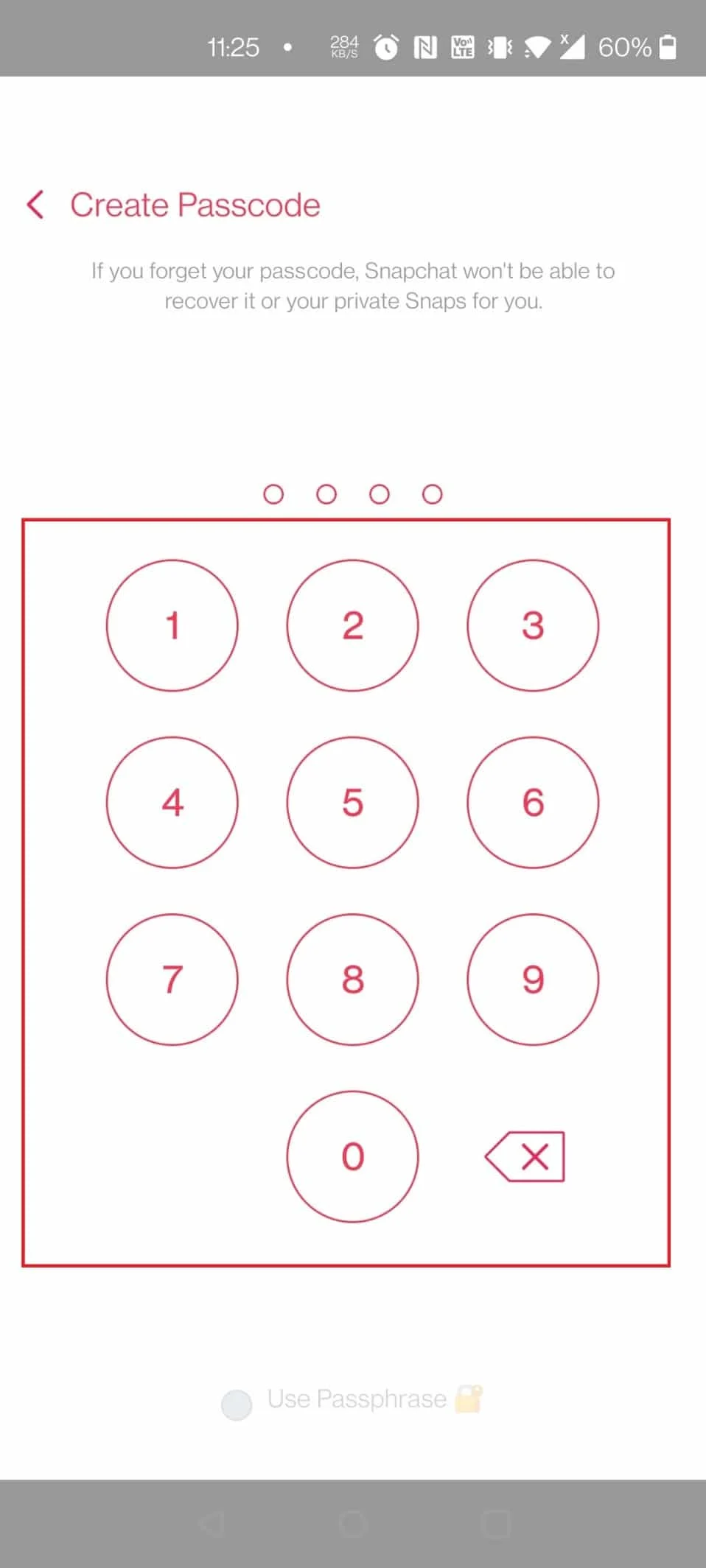
5. İşlemi tamamlamak için Parolayı onaylayın .
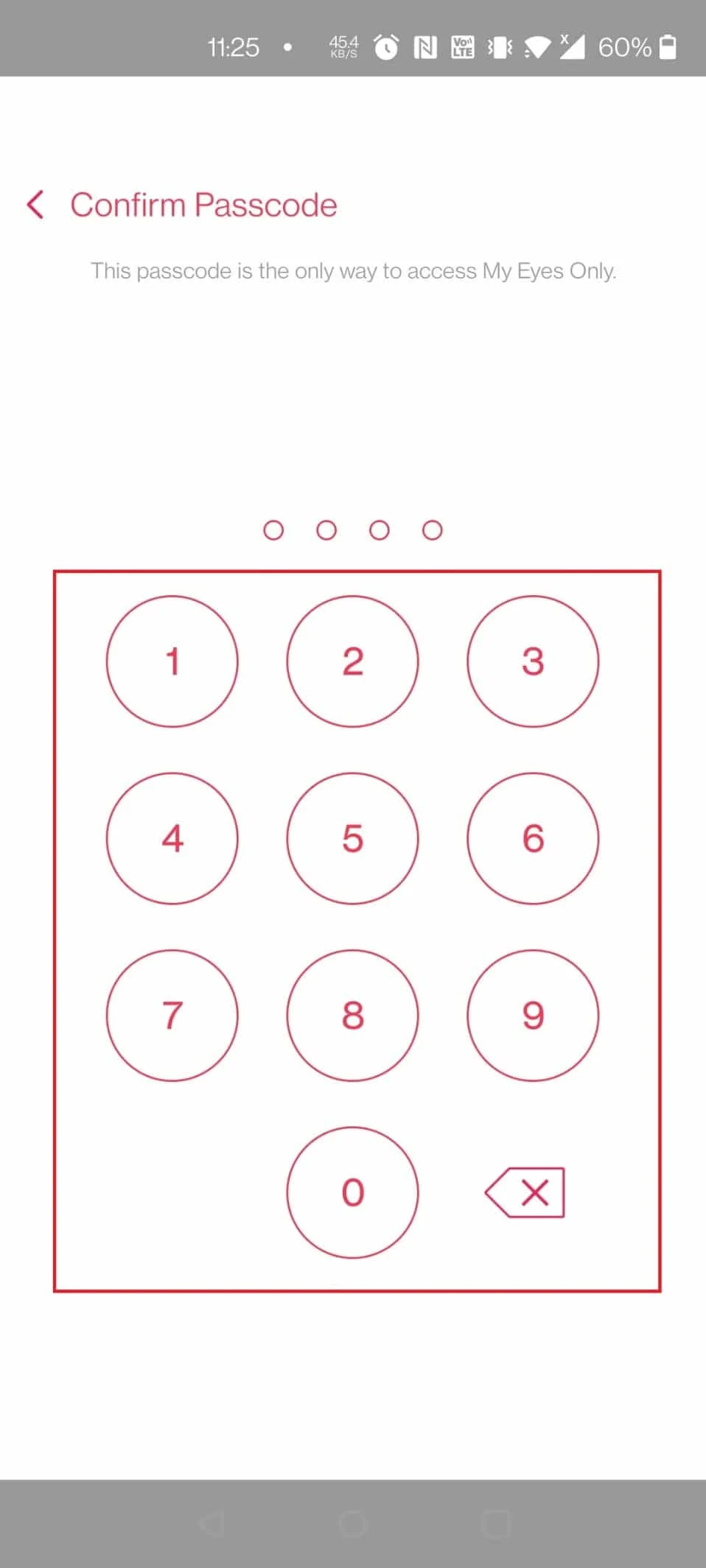
6. Ardından, hüküm ve koşulları seçin ve DEVAM seçeneğine dokunun.
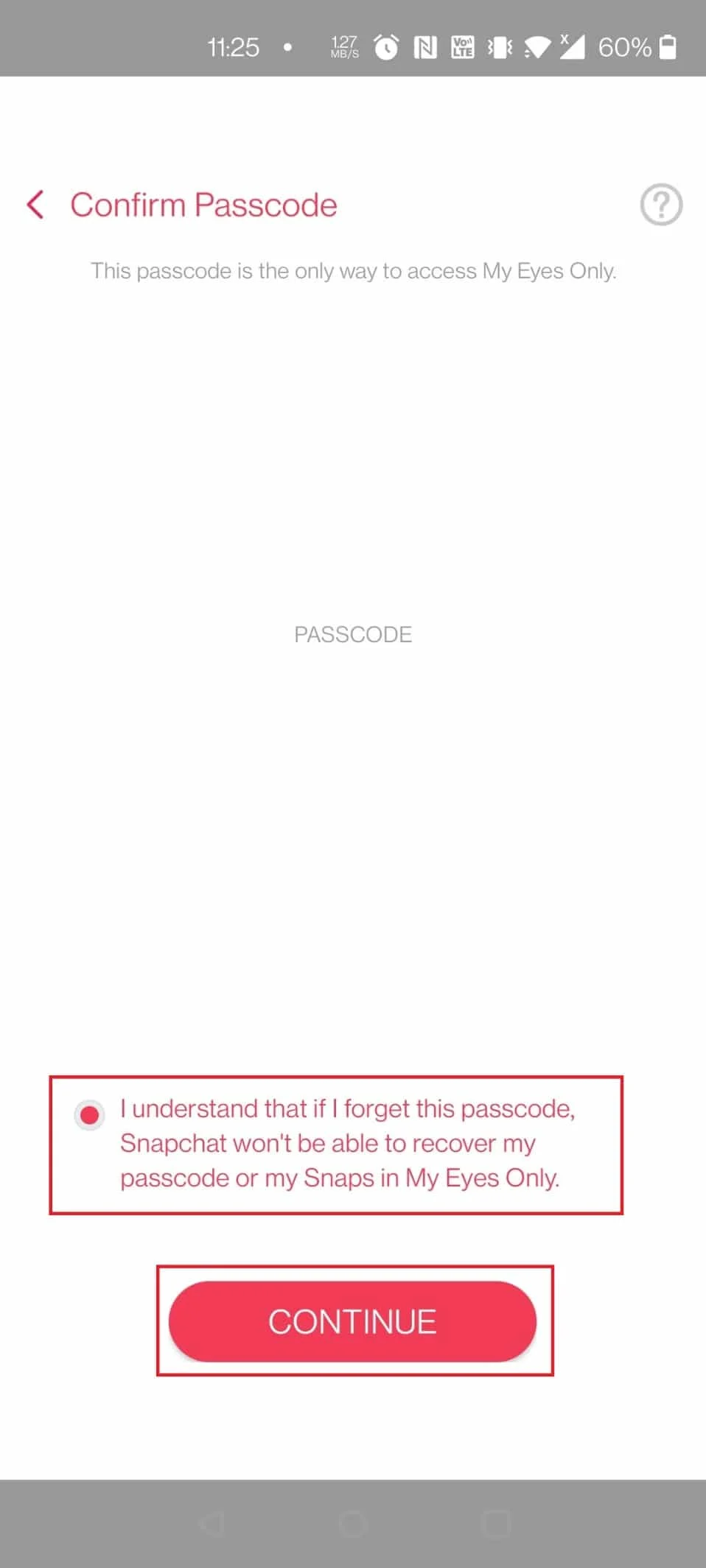
7. BİTİR seçeneğine dokunun ve My Eyes Only on Snapchat'iniz etkinleştirilir.
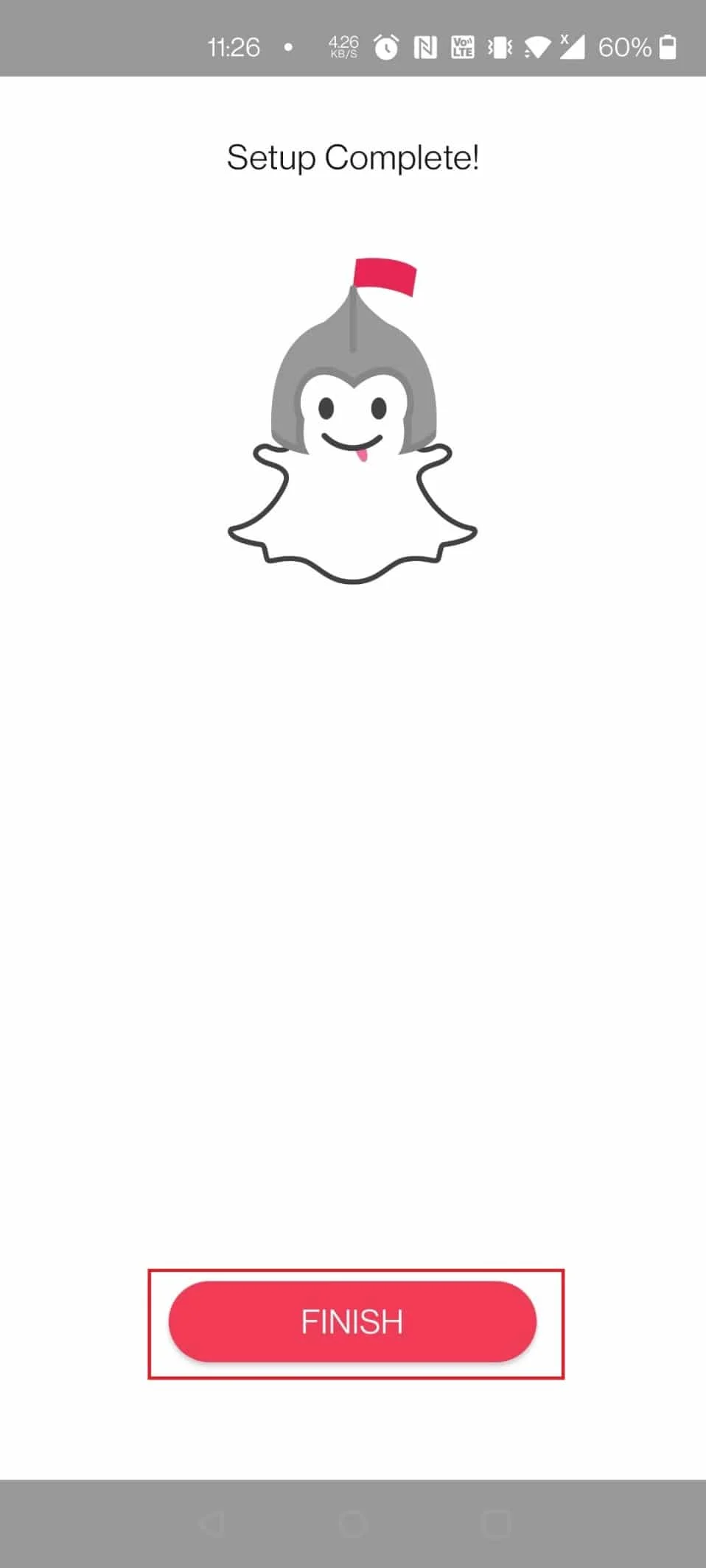
8. Snaps bölümünde, gizlemek istediğiniz snap'e dokunun ve basılı tutun.
9. Ekranın altındaki Gizle seçeneğine dokunun.
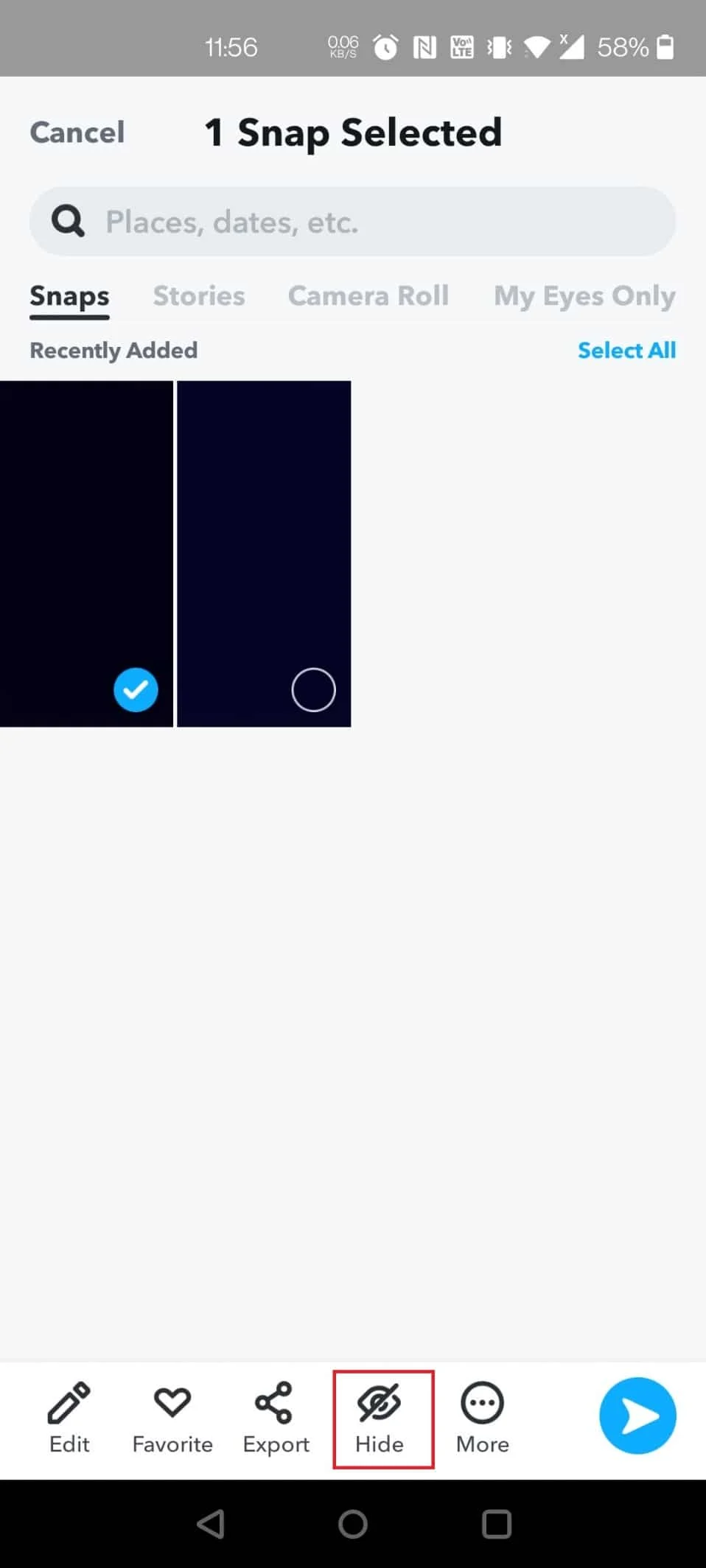
10. Parolayı girin ve açılır pencerede Taşı üzerine dokunun.
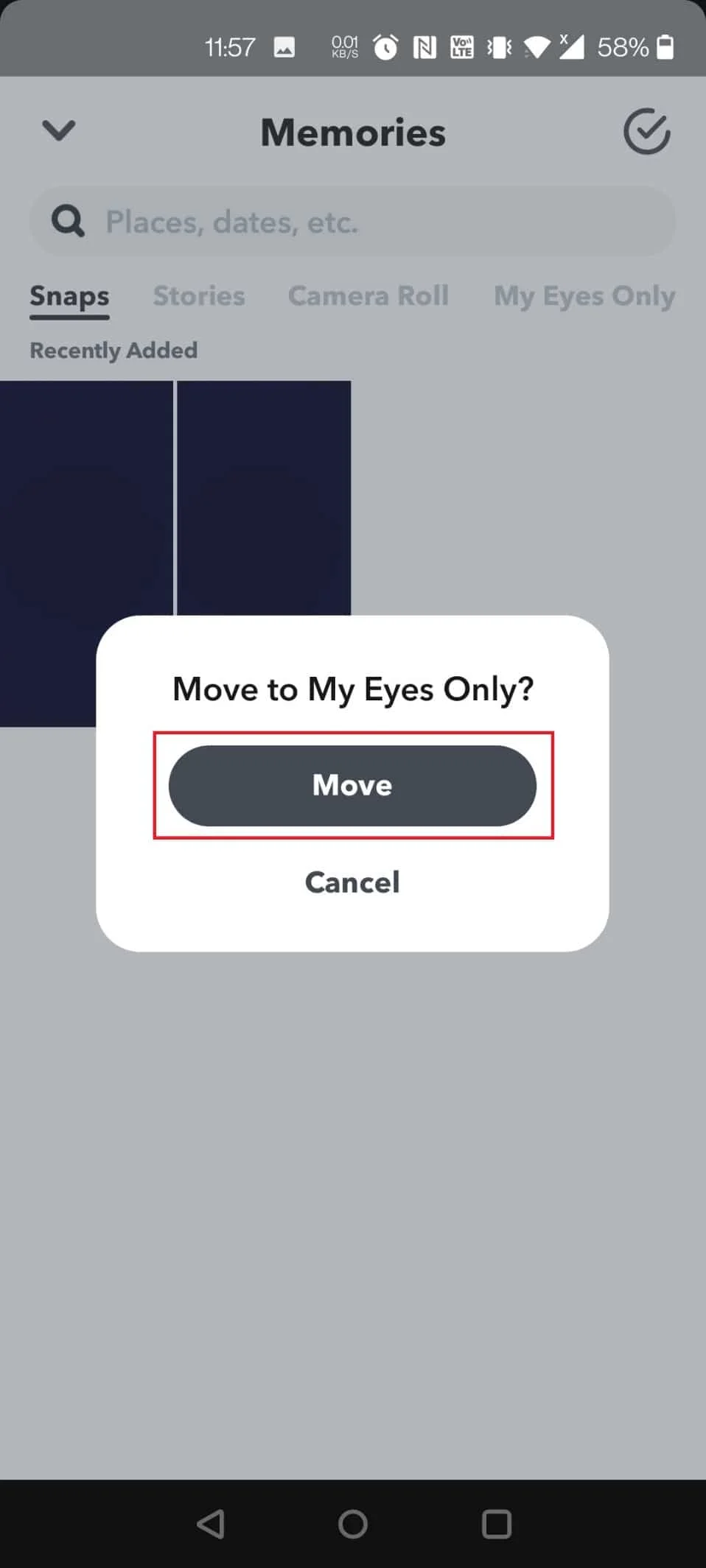
Ayrıca Okuyun: iPhone'da Engellenen Mesajlar Nasıl Görülür
Snapchat'te Medya Dosyaları Nasıl Gösterilir
Snapchat'te medya dosyalarını göstermek için aşağıdaki adımları izleyin:
1. Snapchat'i açın ve kamera penceresini gördüğünüzde yukarı kaydırın .
2. Sadece Gözlerim üzerine dokunun ve şifreyi girin.
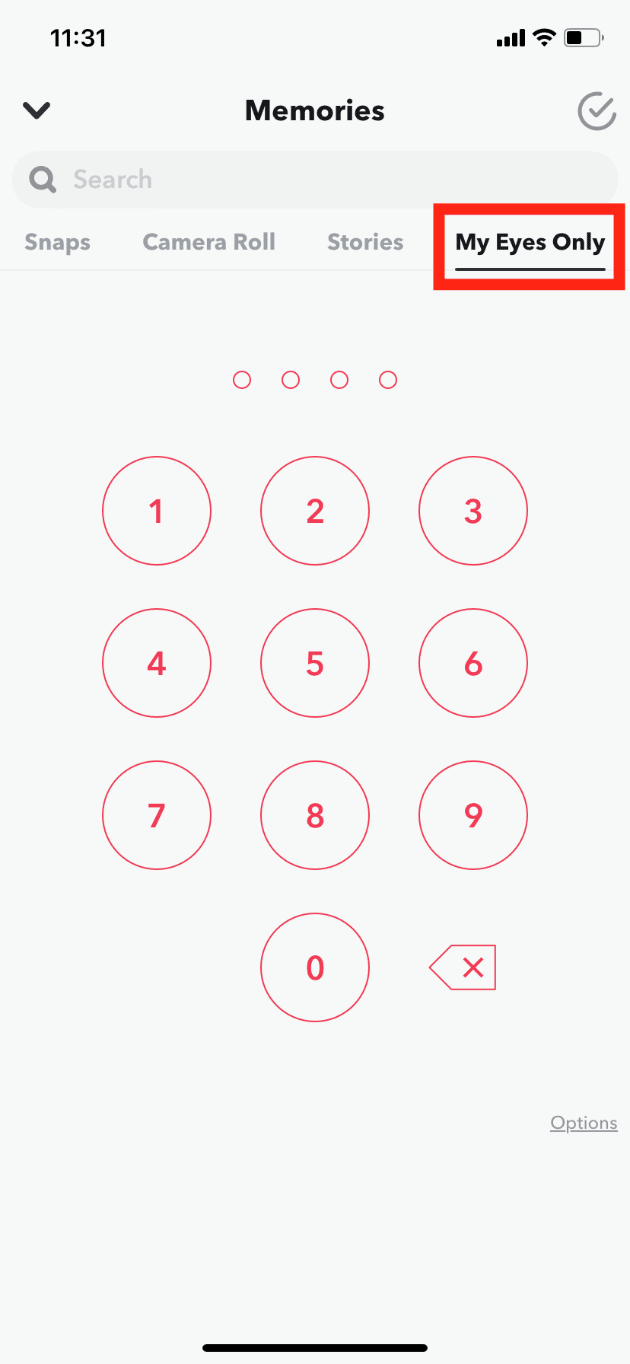
3. Üzerine dokunarak bir fotoğraf veya video açın.
4. Medya dosyasında herhangi bir yere uzun basın ve Yalnızca Gözlerimden Kaldır'a dokunun.
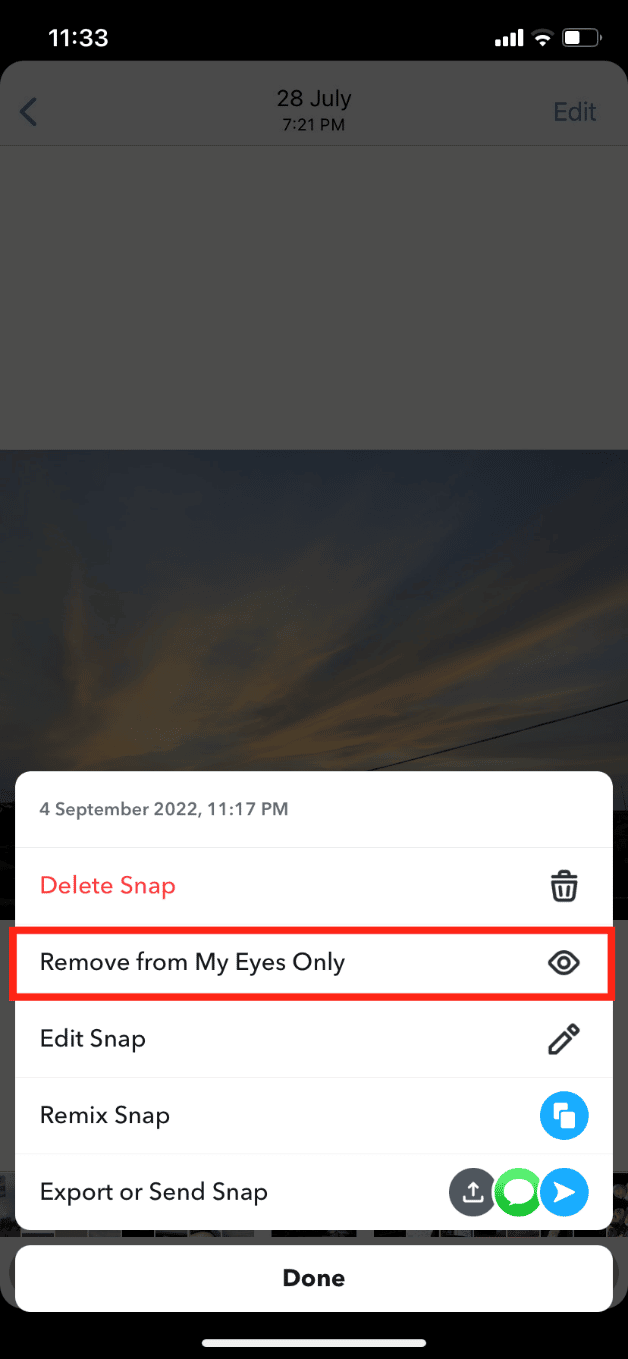
Önerilen:
- iPhone'unuzda Virüs Olup Olmadığı Nasıl Anlaşılır?
- iPhone için Google Pay Uygulaması İndirme Nasıl Gerçekleştirilir
- Reddit'te Gizli Gönderiler Nasıl Görülür?
- iPhone'da Gizli Mod Nasıl Kapatılır
iPhone'da gizli şeyleri nasıl bulacağınızı öğrendiğinizi umuyoruz. Teknoloji ile ilgili her türlü soru ve önerilerinizi aşağıdaki yorumlar bölümünden bize ulaşmaktan çekinmeyin. Bir sonraki makalemizde hangi konuyu öğrenmek istediğinizi bize bildirin.
